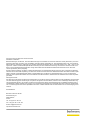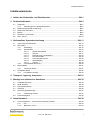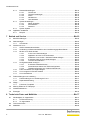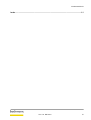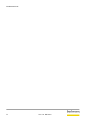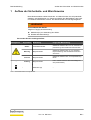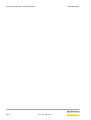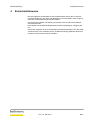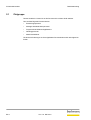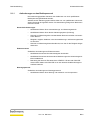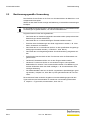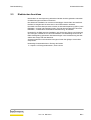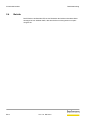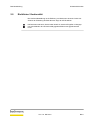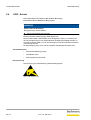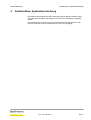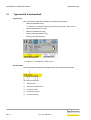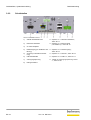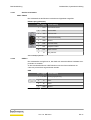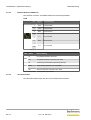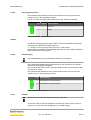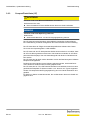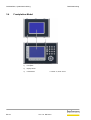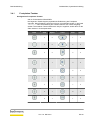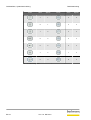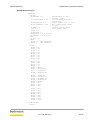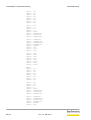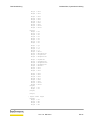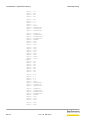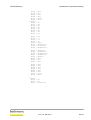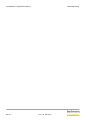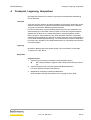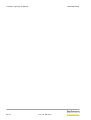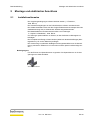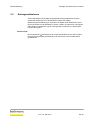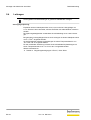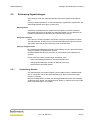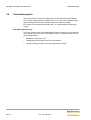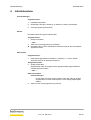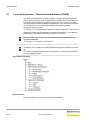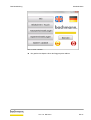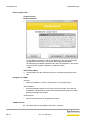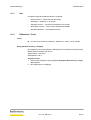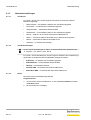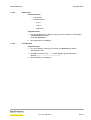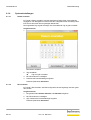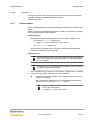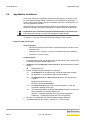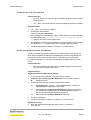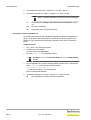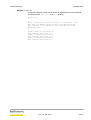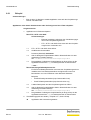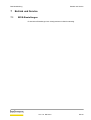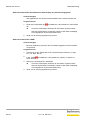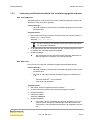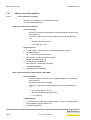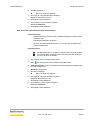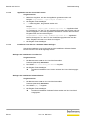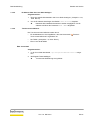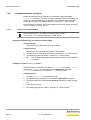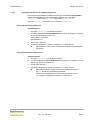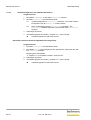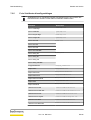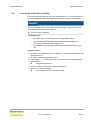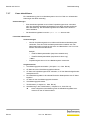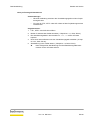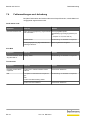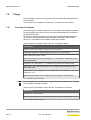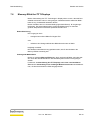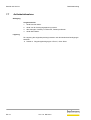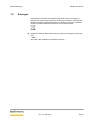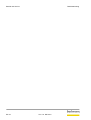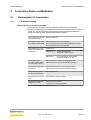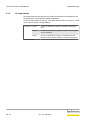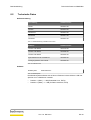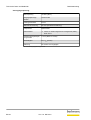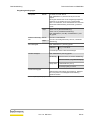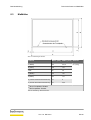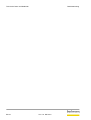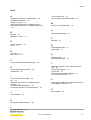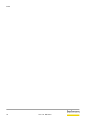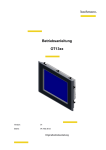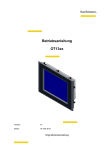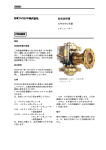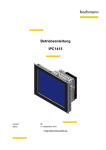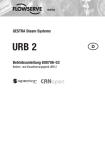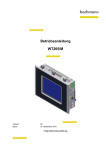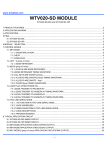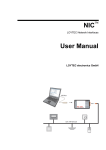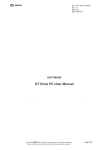Download Betriebsanleitung - OT2xx/x
Transcript
Betriebsanleitung
OT2xx/x
Version:
01
Stand:
07. Mai 2012
Originalbetriebsanleitung
Copyright © 2012 by Bachmann electronic GmbH
Alle Rechte vorbehalten.
Betriebsanleitungen, Handbücher, technische Beschreibungen und Software von Bachmann electronic GmbH ("Bachmann") sind urheberrechtlich geschützt und dürfen nicht vervielfältigt, verbreitet und/oder anderweitig ver- oder bearbeitet werden (z. B. durch Kopieren,
Mikroverfilmung, Übersetzung, Übertragung in irgendein elektronisches Medium oder in maschinell lesbare Form). Jede – auch nur auszugsweise – diesem Vorbehalt widersprechende Verwendung ist ohne schriftliche Zustimmung von Bachmann electronic GmbH unzulässig und wird gegebenenfalls strafrechtlich verfolgt. Alle weiteren Rechte betreffend die Bachmann-Software sind im "End-User
Licence Agreement" (EULA) festgelegt.
Soweit in diesem Handbuch auf Waren und/oder Dienstleistungen von Drittanbietern Bezug genommen wird, erfolgt dies zu Beispielszwecken oder ist eine bloße Empfehlung von Bachmann electronic GmbH. Bachmann leistet keine Gewähr hinsichtlich Auswahl, Spezifikation und/oder Verwendbarkeit dieser Waren und Dienstleistungen. Die Nennung und/oder Darstellung von nicht von Bachmann
electronic GmbH geschützten Marken dient ausschließlich Informationszwecken, sämtliche Rechte verbleiben beim Inhaber der jeweiligen Marke.
Haftungsausschluss:
Wir haben den Inhalt dieser Druckschrift auf Übereinstimmung mit den technischen Eigenschaften und der Spezifikation der beschriebenen Hard-/Software geprüft. Abweichungen sind jedoch nicht gänzlich auszuschließen, sodass wir eine vollständige Übereinstimmung
nicht gewährleisten können. Die Angaben in dieser Druckschrift werden jedoch regelmäßig überprüft und allfällige Korrekturen sind in
nachfolgenden Auflagen enthalten. Für Korrektur- und Verbesserungsvorschläge sind wir dankbar. Bachmann electronic GmbH behält
sich vor, Änderungen der technischen Spezifikation der Hard- und/oder Software oder der Dokumentation ohne Vorankündigung durchzuführen.
Kontaktadresse:
Bachmann electronic GmbH
Kreuzäckerweg 33
6800 Feldkirch
Austria
Tel: +43 (0) 55 22 / 34 97-0
Fax: +43 (0) 55 22 / 34 97-102
E-Mail: [email protected]
http://www.bachmann.info
Inhaltsverzeichnis
Inhaltsverzeichnis
1 Aufbau der Sicherheits- und Warnhinweise ........................................................BA-1
2 Sicherheitshinweise ...............................................................................................BA-3
2.1
2.2
Zielgruppe ...................................................................................................................................BA-4
2.1.1
Anforderungen an das Bedienpersonal .......................................................................BA-5
Bestimmungsgemäße Verwendung ...........................................................................................BA-6
2.3
2.4
2.5
2.6
Elektrischer Anschluss ...............................................................................................................BA-7
Betrieb ........................................................................................................................................BA-8
Richtlinien / Konformität ..............................................................................................................BA-9
ESD - Schutz ............................................................................................................................BA-10
3 Geräteaufbau, Systembeschreibung ..................................................................BA-11
3.1
3.2
3.3
3.4
Typenschild, Kundenetikett ......................................................................................................BA-14
CPU-Modul ...............................................................................................................................BA-15
3.2.1
Ausstattung ...............................................................................................................BA-15
3.2.2
Schnittstellen .............................................................................................................BA-16
3.2.2.1
Serielle Schnittstelle .............................................................................BA-17
3.2.2.2
USB 2.0 .................................................................................................BA-17
3.2.2.3
Ethernet RJ45 (10/100Base-T) .............................................................BA-18
3.2.2.4
Hex-Drehschalter ..................................................................................BA-18
3.2.2.5
Versorgungsanschluss .........................................................................BA-19
3.2.2.6
Relaisausgang ......................................................................................BA-19
3.2.2.7
Summer ................................................................................................BA-19
3.2.3
CompactFlash-Karte (CF) .........................................................................................BA-20
Display-Modul ...........................................................................................................................BA-21
3.3.1
Technische Daten .....................................................................................................BA-21
Frontplatten-Modul ...................................................................................................................BA-22
3.4.1
Frontplatten-Tastatur .................................................................................................BA-23
4 Transport, Lagerung, Auspacken .......................................................................BA-31
5 Montage und elektrischer Anschluss .................................................................BA-33
5.1
5.2
5.3
5.4
5.5
5.6
Installationshinweise .................................................................................................................BA-33
Gerät einbauen .........................................................................................................................BA-34
Erdungsmaßnahmen ................................................................................................................BA-35
Leitungen ..................................................................................................................................BA-36
Schirmung Signalleitungen .......................................................................................................BA-37
5.5.1
Verdrahtung Stecker .................................................................................................BA-37
Potenzialausgleich ....................................................................................................................BA-38
6 Inbetriebnahme .....................................................................................................BA-39
6.1
Linux konfigurieren – Terminal-Setup-Software (TSSW) .........................................................BA-40
6.1.1
Info ............................................................................................................................BA-43
6.1.2
Bildschirm / Touch .....................................................................................................BA-43
V01 / 07. Mai 2012
I
Inhaltsverzeichnis
6.1.3
6.2
Netzwerkeinstellungen ..............................................................................................BA-44
6.1.3.1
TCP/IP-Info ...........................................................................................BA-44
6.1.3.2
TCP/IP-Einstellungen ...........................................................................BA-44
6.1.3.3
DHCP ....................................................................................................BA-44
6.1.3.4
Gerätename ..........................................................................................BA-45
6.1.3.5
Java Webstart .......................................................................................BA-45
6.1.4
Systemeinstellungen .................................................................................................BA-46
6.1.4.1
Datum einstellen ...................................................................................BA-46
6.1.4.2
Zeit einstellen ........................................................................................BA-46
6.1.4.3
Passwort ...............................................................................................BA-47
6.1.5
System Update ..........................................................................................................BA-47
Applikation installieren ..............................................................................................................BA-48
6.2.1
Beispiel ......................................................................................................................BA-52
7 Betrieb und Service ..............................................................................................BA-53
7.1
7.2
7.3
7.4
7.5
7.6
7.7
7.8
BIOS-Einstellungen ..................................................................................................................BA-53
Statusanzeigen .........................................................................................................................BA-54
7.2.1
CPU-Modul ................................................................................................................BA-54
Arbeiten mit Linux .....................................................................................................................BA-55
7.3.1
Gerät neustarten/ausschalten ...................................................................................BA-55
7.3.2
Verbindung mit Benutzeroberfläche des Visualisierungsgeräts aufbauen ................BA-57
7.3.3
Mit der Linux-Shell arbeiten .......................................................................................BA-58
7.3.3.1
In die Linux-Shell einsteigen .................................................................BA-58
7.3.3.2
Applikation aus der Linux-Shell starten ................................................BA-60
7.3.3.3
Installierte Linux-Version / Software-Pakete abfragen ..........................BA-60
7.3.3.4
IP-Adresse über die Linux-Shell abfragen ............................................BA-61
7.3.3.5
Touchscreen kalibrieren .......................................................................BA-61
7.3.4
Konfigurationsdatei lconfig.ini ...................................................................................BA-62
7.3.4.1
IP-Adresse einstellen/ändern ................................................................BA-62
7.3.4.2
Automatisches Starten der TSSW konfigurieren ..................................BA-63
7.3.4.3
Tastaturkonfiguration aus VxWorks übernehmen .................................BA-64
7.3.5
Freie Schriftarten hinzufügen/ablegen ......................................................................BA-65
7.3.6
Linux-Image auf CF-Karte erstellen ..........................................................................BA-67
7.3.7
Linux aktualisieren .....................................................................................................BA-68
Fehlermeldungen und -behebung ............................................................................................BA-70
7.4.1
Fehlermeldungen und -behebung bei Linux ..............................................................BA-71
7.4.2
Reparaturabwicklung .................................................................................................BA-71
Pflege .......................................................................................................................................BA-72
7.5.1
Folie bzw. Frontplatte ................................................................................................BA-72
Memory-Effekt bei TFT-Displays ..............................................................................................BA-73
Außerbetriebnahme ..................................................................................................................BA-74
Entsorgen .................................................................................................................................BA-75
8 Technische Daten und Maßbilder .......................................................................BA-77
8.1
8.2
8.3
II
Störfestigkeit, UL-Approbation ..................................................................................................BA-77
8.1.1
CE-Kennzeichnung ...................................................................................................BA-77
8.1.2
UL-Approbation .........................................................................................................BA-78
Technische Daten .....................................................................................................................BA-79
Maßbilder ..................................................................................................................................BA-83
V01 / 07. Mai 2012
Inhaltsverzeichnis
Index .................................................................................................................................I-1
V01 / 07. Mai 2012
III
Inhaltsverzeichnis
IV
V01 / 07. Mai 2012
Aufbau der Sicherheits- und Warnhinweise
Betriebsanleitung
1
Aufbau der Sicherheits- und Warnhinweise
Diese Dokumentation enthält Sicherheits- und Warnhinweise, die auf potenzielle
Gefahren und Möglichkeiten von Personenschäden oder Beschädigung der Hardund Software aufmerksam machen. Die Warnhinweise sind wie folgt aufgebaut:
WARNUNG
Art und Quelle der Gefahr.
Mögliche Folge(n) der Missachtung.
u Maßnahme(n) zur Abwendung der Gefahr.
è Resultat der Maßnahme(n).
Verwendete Zeichen und Signalwörter
Piktogramm
Signalwort
Bedeutung
Folgen bei Missachtung
Unmittelbare Gefahr
Gefährliche Situation führt zu Tod, schwerer Körperverletzung oder erheblichem Sachschaden
Warnung
Mögliche Gefahr
Gefährliche Situation kann zu Tod, schwerer
Körperverletzung oder erheblichem Sachschaden führen
Vorsicht
Mögliche Gefahr
Gefährliche Situation kann zu Körperverletzung
führen
Achtung
Mögliche Gefahr
Hard- und/oder Software kann beschädigt werden (Sachschaden)
Nützlicher Tipp
–
Gefahr
–
–
Tab. 1: Verwendete Zeichen und Signalwörter
V01 / 07. Mai 2012
BA-1
Aufbau der Sicherheits- und Warnhinweise
BA-2
Betriebsanleitung
V01 / 07. Mai 2012
Betriebsanleitung
2
Sicherheitshinweise
Sicherheitshinweise
Die nachfolgenden grundsätzlichen Sicherheitshinweise dienen dazu, Personenund Sachschäden zu vermeiden. Der Betreiber muss sicherstellen, dass die grundsätzlichen Sicherheitshinweise beachtet werden.
Das Personal für Betrieb und Wartung der Module muss ausreichend qualifiziert
oder autorisiert sein.
Das Handbuch muss dem Bedienpersonal jederzeit vollständig zur Verfügung stehen.
Sowohl der Integrator als auch der Betreiber der Maschine/Anlage in der das Gerät
verwendet wird, muss zusätzlich die für die Maschine/Anlage geltenden Rechtsvorschriften und technischen Normen einhalten.
V01 / 07. Mai 2012
BA-3
Sicherheitshinweise
2.1
Betriebsanleitung
Zielgruppe
Dieses Handbuch richtet sich an alle Personen die mit dem Gerät arbeiten.
Dies umfasst folgende Personenkreise:
•
Entwicklungspersonal
•
Montage-/Inbetriebnahmepersonal
•
Programmierer/Software-Applikateure
•
Wartungspersonal
•
Maschinenbediener
Fachliche Anforderungen an die aufgelisteten Personenkreise sind nachfolgend zu
finden.
BA-4
V01 / 07. Mai 2012
Sicherheitshinweise
Betriebsanleitung
2.1.1
Anforderungen an das Bedienpersonal
Der bestimmungsgemäße Gebrauch des Geräts kann nur durch qualifiziertes
Bedienpersonal gewährleistet werden.
Arbeiten am M1-Steuerungsystem dürfen daher nur von qualifiziertem oder autorisiertem Personal durchgeführt werden. Die Autorisierung erfolgt durch Bachmann
electronic GmbH.
Generelle Anforderungen
•
Qualifiziertes Wissen über Automatisierungs- und Steuerungstechnik
•
Qualifiziertes Wissen über das M1-Steuerungssystem (Schulung)
•
Kenntnis und Beachtung aller anzuwendenden Rechtsvorschriften und technischen Normen
•
Fähigkeit, mögliche Gefahren in der Automatisierungs- und Steuerungstechnik
zu erkennen
•
Kenntnis und Beachtung dieses Handbuchs, bzw. der für die Tätigkeit nötigen
Abschnitte
Elektromonteure
Zusätzliche Anforderungen an Elektromonteure:
•
Qualifizierte Kenntnisse über die Montageart der Module
•
Qualifizierte Kenntnisse der besonderen Bestimmungen bei sicherheitsgerichteten Installationen
•
Beachtung der Normen IEC 60364 bzw. CENELEC HD 384 oder DIN VDE
0100 und IEC 60664 oder DIN VDE 0110 und nationale Unfallverhütungsvorschriften beachten
Wartungspersonal
Zusätzliche Anforderungen an Wartungspersonal:
•
Qualifiziertes Wissen über Wartung und Austausch von Komponenten
V01 / 07. Mai 2012
BA-5
Betriebsanleitung
Sicherheitshinweise
2.2
Bestimmungsgemäße Verwendung
Das Gerät ist für den Einbau in die Front von Schaltschränken der Maschinen- und
Anlagentechnik konzipiert.
Weiters ist das Gerät für die Anzeige und Bedienung in industriellen Anwendungen
konzipiert.
Es darf nicht als einziges Anzeige- und/oder Bediensystem in sicherheitskritischen
Anwendungen eingesetzt werden, z. B. Not-Aus über Bildschirm.
Folgende Punkte müssen sichergestellt sein:
•
Das Gerät darf nur bestimmungsgemäß verwendet werden (entsprechend den
Bestimmungen dieses Handbuchs).
•
Das Gerät darf nur in funktionstüchtigem Zustand betrieben werden.
•
Es dürfen keine Veränderungen am Gerät vorgenommen werden, z. B. Lötarbeiten, Austausch von Bauteilen.
•
Das Gerät darf nur in Innenräumen konform zu den spezifizierten Umgebungsbedingungen betrieben werden (à Tabelle 21, Seite BA-81).
•
Das Gerät darf nicht längerfristig direkter Sonneneinstrahlung ausgesetzt werden.
•
Es darf keine intensive Kraft auf den Touchscreen oder die Folientasten ausgeübt werden.
•
Geräte mit Folientastatur dürfen nur mit den Fingern bedient werden.
•
Geräte mit Touchscreen dürfen nur mit sauberen Fingern oder speziellen
Bedienstiften für resistive Touchscreens bedient werden. Eine Bedienung mit
anderen Hilfsmitteln kann das Gerät schädigen, z. B. Schraubendreher oder
sonstiges Werkzeug.
•
Die Geräteoberfläche darf nur mit hierfür vorgesehenen Spezialreinigern gereinigt werden (à Kapitel 7.5, Seite BA-72). Dies gilt insbesondere für Touchscreens.
Die technischen Daten sowie die Angaben zu Anschlussbedingungen sind dem
Typenschild und der Dokumentation zu entnehmen und unbedingt einzuhalten.
à Kapitel 3.1 ''Typenschild, Kundenetikett'', Seite BA-14
BA-6
V01 / 07. Mai 2012
Betriebsanleitung
2.3
Sicherheitshinweise
Elektrischer Anschluss
Bei Arbeiten an unter Spannung stehenden Geräten sind die geltenden nationalen
Unfallverhütungsvorschriften zu beachten.
Die elektrische Installation ist nach den einschlägigen Vorschriften durchzuführen.
Darüber hinausgehende Hinweise sind in der Dokumentation enthalten.
Das Gerät und seine Komponenten müssen mit Schutzkleinspannung (SELV) nach
EN60950-1 versorgt und betrieben werden. Es sind alle Anforderungen der Norm
EN60950-1, insbesondere die Brandschutzbestimmung, einzuhalten.
Hinweise für die EMV-gerechte Installation, wie Schirmung, Erdung und Verlegung
der Leitungen, befinden sich in der Dokumentation. Die Einhaltung der durch die
EMV-Gesetzgebung geforderten Grenzwerte liegen in der Verantwortung des Herstellers der Anlage oder der Maschine.
Schutzmaßnahmen und Schutzeinrichtungen müssen den gültigen Vorschriften
entsprechen.
Notwendige Schutzmaßnahmen: Erdung des Geräts.
à Kapitel 5.3 ''Erdungsmaßnahmen'', Seite BA-35
V01 / 07. Mai 2012
BA-7
Sicherheitshinweise
2.4
Betriebsanleitung
Betrieb
Das Erlöschen der Betriebs-LED an der Rückseite des Geräts und anderer Statusanzeigen ist kein Indikator dafür, dass das Gerät vom Netz getrennt und spannungslos ist.
BA-8
V01 / 07. Mai 2012
Sicherheitshinweise
Betriebsanleitung
2.5
Richtlinien / Konformität
Die Konformitätserklärung ist die Erklärung von Bachmann electronic GmbH hinsichtlich der Einhaltung der EMV-Normen bzgl. der CE-Richtlinien.
Die Bachmann electronic GmbH weist darauf hin, dass bei Eingriffen in Baugruppen oder Modulen die CE-Konformität gegebenenfalls erneut geprüft werden
muss.
V01 / 07. Mai 2012
BA-9
Sicherheitshinweise
2.6
Betriebsanleitung
ESD - Schutz
ESD: Elektrostatische Entladung (Electrostatic Discharge)
EGB: Elektrostatisch Gefährdete Baugruppe(n)
HINWEIS
Elektrostatische Entladung.
Baugruppe kann zerstört werden.
u ESD-Schutzmaßnahmen beachten.
Korrekt montierte EGB sind gegen ESD abgesichert.
Nicht montierte EGB, insbesondere die innenliegenden Teile (z. B. Platine), können bei Kontakt aufgrund von elektrostatischer Entladung beschädigt werden. Im
Umgang mit diesen EGB (z. B. bei der Montage) müssen die ESD-Schutzmaßnahmen beachtet werden.
Die Beschädigung kann auch erst nach längerer Betriebszeit bemerkbar sein.
Schutzmaßnahmen
•
ESD-Schutzbekleidung tragen
•
Arbeitsplatz erden
•
ESD-Verpackung verwenden
Kennzeichnung
Kennzeichnung für elektrostatisch gefährdete Baugruppen:
Abb. 1: EGB-Kennzeichnung
BA-10
V01 / 07. Mai 2012
Betriebsanleitung
3
Geräteaufbau, Systembeschreibung
Geräteaufbau, Systembeschreibung
Das Gerät ist eine Plattform für die Visualisierung kleiner Maschinensteuerungen,
kann aber auch als Status und Diagnose-Terminal von Anlagenteilen eingesetzt
werden.
Die Anbindung des Systems an die Automatisierung erfolgt über Ethernet. Das
System ist optimal für Java-Visualisierungen unter Linux ausgelegt.
V01 / 07. Mai 2012
BA-11
Geräteaufbau, Systembeschreibung
Betriebsanleitung
Abb. 2: Geräteaufbau OT2xx/x (ohne/mit Folientastatur)
BA-12
1)
Frontplatte
2)
Spannelement
3)
CPU-Modul
V01 / 07. Mai 2012
Betriebsanleitung
Geräteaufbau, Systembeschreibung
Abb. 3: Geräteaufbau OT2xx/x (ohne/mit Folientastatur)
1)
Schnittstellen
à Kapitel 3.2.2, Seite BA-16
2)
Hex-Drehschalter
à Kapitel 3.2.2.4, Seite BA-18
3)
Statusanzeigen
à Tabelle 11, Seite BA-54
4)
Spannelement
5)
CPU-Modul
6)
Frontplatte
V01 / 07. Mai 2012
BA-13
Geräteaufbau, Systembeschreibung
3.1
Betriebsanleitung
Typenschild, Kundenetikett
Typenschild
Das Typenschild enthält die wichtigsten Produktdaten des Geräts.
•
Order No (Bestellnummer)
à Tabelle 17 ''Geräteausstattung / Bestellnummer OT2xx'', Seite BA-79
•
Part No (Artikelnummer, intern)
•
Model (Produktbezeichnung)
•
Supply (Versorgungsspannung)
•
Power (Leistungsaufnahme)
Abb. 4: Typenschildmuster
à Kapitel 3.2.1 ''Ausstattung'', Seite BA-15
Kundenetikett
Das Kundenetikett enthält die wichtigsten Daten über den Stand des Geräts.
Abb. 5: Kundenetikettmuster
BA-14
1)
Artikelnummer
2)
Barcode mit Artikelnummer
3)
Produktionswoche
4)
Konstruktionsrevision
5)
CE-Kennzeichnung
V01 / 07. Mai 2012
Geräteaufbau, Systembeschreibung
Betriebsanleitung
3.2
CPU-Modul
Das CPU-Modul ist das Grundmodul des Geräts. Es enthält alle wichtigen Hardware-Komponenten (Prozessor, Chipset, RAM, etc.).
Weiter besitzt das CPU-Modul ein integriertes Netzteil.
3.2.1
Ausstattung
Bezeichnung
Spezifikation
Prozessor
AMD Geode LX800
RAM
512 MB DDR SDRAM
Speicher
1 x CF (TYP I) ≥ 2 GB
Programmspeicher
FLASH
—
Schnittstellen
1 x Ethernet 10/100Mbit/s
2 x USB 2.0
1 x COM RS232 (reduzierter Signalsatz)
Status-LED
RUN, INIT, ERR
Tab. 2: Geräteausstattung OT2xx/x
V01 / 07. Mai 2012
BA-15
Geräteaufbau, Systembeschreibung
3.2.2
Betriebsanleitung
Schnittstellen
Abb. 6: Schnittstellen OT2xx/x
BA-16
à Kapitel 3.2.2.1 ''Serielle Schnittstelle'',
Seite BA-17
à Kapitel 3.2.2.3 ''Ethernet RJ45
(10/100Base-T)'', Seite BA-18
1)
Serielle Schnittstelle COM
2)
Ethernet-Schnittstelle
3)
CF-Card-Steckplatz
4)
Relaisausgang (nur bei Marine-Aus- à
führung)
5)
à Kapitel 3.2.2.7 ''Summer'', Seite BA-19
6)
Summer (nur bei Marine-Ausführung)
USB-Schnittstellen
7)
Versorgungsspannung
à Tabelle 20 ''Versorgungsspannung OT2xx/
x'', Seite BA-80
8)
Erdungsschraube
Kapitel 3.2.2.6 ''Relaisausgang'',
Seite BA-19
à Kapitel 3.2.2.2 ''USB 2.0'', Seite BA-17
V01 / 07. Mai 2012
Geräteaufbau, Systembeschreibung
Betriebsanleitung
3.2.2.1
Serielle Schnittstelle
COM – RS232
Die Schnittstelle ist als RS232 mit reduziertem Signalsatz ausgeführt.
D-Sub 9-polig (männlich)
Pin
Signal
Beschreibung
1
DCD
Data Carrier Detect
2
RxD
Receive Data
3
TxD
Transmit Data
4
DTR
Data Terminal Ready
5
GND
Ground
6
DSR
Data Set Ready
7
RTS
Request To Send
8
CTS
Clear To Send
9
RI
Ring Indicator
Tab. 3: Pinbelegung RS232C
3.2.2.2
USB 2.0
Die Schnittstellen ermöglichen es, das Gerät mit unterschiedlichen Hardware-Komponenten zu erweitern.
An der Schnittstelle können USB-Teilnehmer mit einer Stromaufnahme mit
≤ 500 mA je Anschluss angeschlossen werden.
USB
Pin
Signal
Beschreibung
1
+5 VDC
Versorgungsspannung
2
D-
Data -
3
D+
Data +
4
GND
Ground
Tab. 4: Pinbelegung USB-Buchse
V01 / 07. Mai 2012
BA-17
Geräteaufbau, Systembeschreibung
3.2.2.3
Betriebsanleitung
Ethernet RJ45 (10/100Base-T)
Das Gerät ist mit einem 10/100Mbit-Ethernet-Anschluss ausgestattet.
RJ45
Pin
Signal
Beschreibung
1
TxD+
Transmit Data +
2
TxD-
Transmit Data -
3
RxD+
Receive Data +
n. c.
not connected
RxD-
Receive Data -
n. c.
not connected
4
5
6
7
8
Tab. 5: Pinbelegung Ethernet-Buchse
LED Status
Beschreibung
An
Mit 100Mbit-Netzwerk verbunden
Aus
Mit 10Mbit-Netzwerk verbunden oder offline
An
Verbindung mit Netzwerk hergestellt (active link)
Blinkt
Daten werden gesendet bzw. empfangen.
Aus
Nicht mit Netzwerk verbunden oder offline
Gelb
Grün
Tab. 6: Übersicht Status-LEDs der Ethernet-Schnittstelle
3.2.2.4
Hex-Drehschalter
Die Hex-Drehschalter haben bei den OT2xx-Geräten keine Funktion.
BA-18
V01 / 07. Mai 2012
Geräteaufbau, Systembeschreibung
Betriebsanleitung
3.2.2.5
Versorgungsanschluss
Die Schrauben des Steckers muss mit einem Drehmoment von 0,5 bis 0,6 Nm
(UL508: 5 bis 7 in lbs) angezogen werden.
Für die +24 VDC Versorgung des Geräts ist ein 2 pol. Stecker vorgesehen.
Pin
Signal
Beschreibung
1
+
+24 VDC
2
-
Masse
Tab. 7: Pinbelegung Versorgungsspannung
Netzteil
Es wandelt die Eingangsspannung (24 VDC) in die für den Betrieb der HardwareKomponenten erforderlichen Spannungen um.
à Tabelle 20 ''Versorgungsspannung OT2xx/x'', Seite BA-80
Bei der Marine-Ausführung ist das Netzteil galvanisch von den anderen HardwareKomponenten des Geräts getrennt.
3.2.2.6
Relaisausgang
Der Relaisausgang ist nur bei der Marine-Ausführung vorhanden.
Der potentialfreie Relaisausgang (Schließer) ist für den Anschluss von externen
akustischen Signalgebern konzipiert.
Der Anschluss darf mit ≤ 24 VDC / 300 mA belastet werden. Auf eine externe Absicherung ist zu achten.
Die Schrauben des Steckers muss mit einem Drehmoment von 0,5 bis 0,6 Nm
(UL508: 5 bis 7 in lbs) angezogen werden.
Pin Beschreibung
1
Potentialfreier Kontakt (Schließer)
2
Potentialfreier Kontakt (Schließer)
Tab. 8: Pinbelegung Relaisausgang
3.2.2.7
Summer
Der Summer ist nur bei der Marine-Ausführung vorhanden.
Als Summer wird ein Piezo-Schallgeber verwendet, der einen Ton mit einer Frequenz von 3,1 kHz und einen Schallpegel von ≤ 80 dB erzeugt.
V01 / 07. Mai 2012
BA-19
Geräteaufbau, Systembeschreibung
3.2.3
Betriebsanleitung
CompactFlash-Karte (CF)
ACHTUNG
CF-Karte nicht unter Microsoft Windows® formatieren
Gerät bootet nicht mehr
u Neue formatierte CF-Karte bei Bachmann electronic GmbH anfordern.
HINWEIS
CF-Karte nicht unter Spannung entfernen
Datenverlust
u Gerät ausschalten bzw. von der Versorgungsspannung trennen.
Die CF-Karte ist bereits formatiert und enthält die notwendige Systemsoftware.
Eine Veränderung an dieser Konfiguration durch den Kunden ist nicht notwendig.
Die CF-Karte dient als Träger der anwenderspezifischen Software bzw. Daten.
Sie ist mit einer Speichergröße ≥ 2 GB erhältlich.
Die CF-Karte und der CF-Steckplatz des Geräts sind mechanisch so kodiert, dass
die CF nicht falsch gesteckt werden kann. Die Karte kann entweder im CF-Steckplatz eines PCs/Laptops, über ein Kartenlesegerät oder direkt im Gerät beschrieben werden.
Die CF-Karte wird ab Werk mit der aktuellen Version der Betriebssystem-Software
bespielt und ausgeliefert.
Dadurch kann das Gerät mit jener Software gebootet werden, welche bei Bachmann electronic GmbH auf die CF-Karte gespielt wurde.
Die CF-Karte wird im "True IDE"-Modus betrieben und verhält sich somit wie eine
gewöhnliche Festplatte. Es können sowohl 3,3-V- als auch 5-V-Typen eingesetzt
werden. Die entsprechende Eingangsspannung wird vom Gerät automatisch ausgewählt.
Es dürfen nur Karten verwendet werden, die von Bachmann electronic GmbH freigegeben sind.
BA-20
V01 / 07. Mai 2012
Geräteaufbau, Systembeschreibung
Betriebsanleitung
3.3
Display-Modul
Das Display-Modul enthält das Display sowie die Ansteuerungselektronik, die für
die Bilddarstellung auf dem Display sorgt.
Um die Lebensdauer des Displays zu erhöhen, ist die aktive Phase der Hintergrundbeleuchtung so kurz wie möglich zu halten.
Die Einstellung kann z. B. unter Linux über die TSSW vorgenommen werden vorgenommen werden (à Kapitel 6.1.2, Seite BA-43)
Bei der Verwendung der TFT-Technologie in Displays kann es vorkommen, dass
bei Dauerbetrieb mit keinem oder sehr geringem Inhaltswechsel die statischen
Bildinhalte ein sog. Schattenbild entstehen lassen.
à Kapitel 7.6 ''Memory-Effekt bei TFT-Displays'', Seite BA-73
3.3.1
Technische Daten
Displaydaten
Bezeichnung
OT205
OT205/M
Displaydiagonale
Auflösung
OT205/V
OT205/V/
CC
OT205/V/
BE2
5,7''
QVGA
(320 x 240)
VGA (640 x 480)
Anzahl Farben
256 k (18 bit)
Leuchtstärke
typisch 700 cd/m2
Dimmung
0 bis 100 %
Beleuchtung
LED
Halbe Helligkeit
≥ 50.000 h
Typ
Touch resistiv (coldclimate-Ausführung mit GFG-Technologie (Glas
FILM Glas))
Tab. 9: Displaydaten OT2xx/x
V01 / 07. Mai 2012
BA-21
Geräteaufbau, Systembeschreibung
3.4
Betriebsanleitung
Frontplatten-Modul
Abb. 7: Frontplatte OT2xx/x (ohne/mit Folientastatur)
BA-22
1)
Frontplatte
2)
Display-Modul
3)
Folientastatur
à Tabelle 10, Seite BA-23
V01 / 07. Mai 2012
Geräteaufbau, Systembeschreibung
Betriebsanleitung
3.4.1
Frontplatten-Tastatur
Konfiguration Frontplatten-Tastatur
Gilt nur für das Gerät OT205/V/BE2.
Der folgenden Tabelle liegt die physikalische Entflechtung der Frontplatte
zugrunde. Diese Zuweisung ist fixiert und kann nicht geändert werden. In der Datei
lconfig.ini kann die Zuweisung der Tastaturcodes zu den Tasten festgelegt
werden. Die einzelnen Tasten sind dort als "KeyXY" angeführt, wobei das X für die
Zeile und das Y für die Spalte steht.
Taste
Zeile
Spalte
3
Zeile
Spalte
2
1
3
4
2
4
3
2
2
2
3
1
1
3
3
2
1
5
2
3
1
6
3
4
1
7
3
5
1
8
3
6
1
1
4
V01 / 07. Mai 2012
Taste
BA-23
Geräteaufbau, Systembeschreibung
Taste
Betriebsanleitung
Zeile
Spalte
7
Zeile
Spalte
1
2
5
8
1
3
4
1
2
4
4
8
2
5
4
6
2
6
4
7
2
7
4
5
3
8
4
Tab. 10: Tastaturkonfiguration
BA-24
V01 / 07. Mai 2012
Taste
Geräteaufbau, Systembeschreibung
Betriebsanleitung
Konfiguration lconfig.ini
[KEYBOARD]
(Config)
BounceTime = 15
PressReleaseEvt = ON
AutoRepeatTime = 0
MultiClickTime = 1500
;
;
;
;
;
;
;
;
;
DebounceTime in [ms]
Default = 30ms
Set the Event with press
and release
Signal repeat time, in [ms]
max. time between clicks
in [ms]
Columns, matrix output
Rows, matrix input
Columns = 8
Rows = 8
Pages = 11
NormalPage = 1
AlphaPages = "2,3,4,5,6,7"
ShiftPages = "8,9,10,11"
(USB)
Layout = us
(LEDs)
Key82 = 1 ;LED AlphaLock
Key72 = 2 ;LED CapsLock
(Page1)
Key11
Key21
Key31
Key41
Key51
Key61
Key71
Key81
=
=
=
=
=
=
=
=
"1"
"2"
"3"
"4"
"5"
"6"
"7"
"8"
Key12
Key22
Key32
Key42
Key52
Key62
Key72
Key82
=
=
=
=
=
=
=
=
"9"
"0"
"+"
"."
"Esc"
"Backspace"
"CapsLock"
"AlphaLock"
Key13
Key23
Key33
Key43
Key53
Key63
Key73
Key83
=
=
=
=
=
=
=
=
"UpArrow"
"LeftArrow"
"RightArrow"
"DownArrow"
"Enter"
"F1"
"F2"
"F3"
Key14
Key24
Key34
Key44
Key54
Key64
Key74
Key84
=
=
=
=
=
=
=
=
"F4"
"F5"
"F6"
"F7"
"F8"
"F9"
"F10"
"F11"
; Alpha Pages
(Page2)
V01 / 07. Mai 2012
BA-25
Geräteaufbau, Systembeschreibung
BA-26
Betriebsanleitung
Key11
Key21
Key31
Key41
Key51
Key61
Key71
Key81
=
=
=
=
=
=
=
=
"1"
"a"
"d"
"g"
"j"
"m"
"p"
"t"
Key12
Key22
Key32
Key42
Key52
Key62
Key72
Key82
=
=
=
=
=
=
=
=
"w"
" "
"+"
"."
"Esc"
"Backspace"
"CapsLock"
"AlphaLock"
Key13
Key23
Key33
Key43
Key53
Key63
Key73
Key83
=
=
=
=
=
=
=
=
"UpArrow"
"LeftArrow"
"RightArrow"
"DownArrow"
"Enter"
"F1"
"F2"
"F3"
Key14
Key24
Key34
Key44
Key54
Key64
Key74
Key84
=
=
=
=
=
=
=
=
"F4"
"F5"
"F6"
"F7"
"F8"
"F9"
"F10"
"F11"
(Page3)
Key11
Key21
Key31
Key41
Key51
Key61
Key71
Key81
=
=
=
=
=
=
=
=
"1"
"b"
"e"
"h"
"k"
"n"
"q"
"u"
Key12
Key22
Key32
Key42
Key52
Key62
Key72
Key82
=
=
=
=
=
=
=
=
"x"
"0"
"+"
"."
"Esc"
"Backspace"
"CapsLock"
"AlphaLock"
Key13
Key23
Key33
Key43
Key53
Key63
=
=
=
=
=
=
"UpArrow"
"LeftArrow"
"RightArrow"
"DownArrow"
"Enter"
"F1"
V01 / 07. Mai 2012
Geräteaufbau, Systembeschreibung
Betriebsanleitung
Key73 = "F2"
Key83 = "F3"
Key14
Key24
Key34
Key44
Key54
Key64
Key74
Key84
=
=
=
=
=
=
=
=
"F4"
"F5"
"F6"
"F7"
"F8"
"F9"
"F10"
"F11"
(Page4)
Key11
Key21
Key31
Key41
Key51
Key61
Key71
Key81
=
=
=
=
=
=
=
=
"1"
"c"
"f"
"i"
"l"
"o"
"r"
"v"
Key12
Key22
Key32
Key42
Key52
Key62
Key72
Key82
=
=
=
=
=
=
=
=
"y"
" "
"+"
"."
"Esc"
"Backspace"
"CapsLock"
"AlphaLock"
Key13
Key23
Key33
Key43
Key53
Key63
Key73
Key83
=
=
=
=
=
=
=
=
"UpArrow"
"LeftArrow"
"RightArrow"
"DownArrow"
"Enter"
"F1"
"F2"
"F3"
Key14
Key24
Key34
Key44
Key54
Key64
Key74
Key84
(Page5)
Key71
Key12
(Page6)
=
=
=
=
=
=
=
=
"F4"
"F5"
"F6"
"F7"
"F8"
"F9"
"F10"
"F11"
= "s"
= "z"
(Page7)
; Alpha Shift Pages
(Page8)
Key11 = "1"
Key21 = "A"
Key31 = "D"
Key41 = "G"
V01 / 07. Mai 2012
BA-27
Geräteaufbau, Systembeschreibung
Betriebsanleitung
Key51
Key61
Key71
Key81
=
=
=
=
"J"
"M"
"P"
"T"
Key12
Key22
Key32
Key42
Key52
Key62
Key72
Key82
=
=
=
=
=
=
=
=
"W"
" "
"-"
"."
"Esc"
"Backspace"
"CapsLock"
"AlphaLock"
Key13
Key23
Key33
Key43
Key53
Key63
Key73
Key83
=
=
=
=
=
=
=
=
"UpArrow"
"LeftArrow"
"RightArrow"
"DownArrow"
"Enter"
"F1"
"F2"
"F3"
Key14
Key24
Key34
Key44
Key54
Key64
Key74
Key84
(Page9)
Key11
Key21
Key31
Key41
Key51
Key61
Key71
Key81
=
=
=
=
=
=
=
=
"F4"
"F5"
"F6"
"F7"
"F8"
"F9"
"F10"
"F11"
=
=
=
=
=
=
=
=
"1"
"B"
"E"
"H"
"K"
"N"
"Q"
"U"
Key12
Key22
Key32
Key42
Key52
Key62
Key72
Key82
=
=
=
=
=
=
=
=
"X"
" "
"-"
"."
"Esc"
"Backspace"
"CapsLock"
"AlphaLock"
Key13
Key23
Key33
Key43
Key53
Key63
Key73
Key83
=
=
=
=
=
=
=
=
"UpArrow"
"LeftArrow"
"RightArrow"
"DownArrow"
"Enter"
"F1"
"F2"
"F3"
Key14 = "F4"
Key24 = "F5"
BA-28
V01 / 07. Mai 2012
Geräteaufbau, Systembeschreibung
Betriebsanleitung
Key34 =
Key44 =
Key54 =
Key64 =
Key74 =
Key84 =
(Page10)
Key11 =
Key21 =
Key31 =
Key41 =
Key51 =
Key61 =
Key71 =
Key81 =
"F6"
"F7"
"F8"
"F9"
"F10"
"F11"
"1"
"C"
"F"
"I"
"L"
"O"
"R"
"V"
Key12
Key22
Key32
Key42
Key52
Key62
Key72
Key82
=
=
=
=
=
=
=
=
"Y"
" "
"-"
"."
"Esc"
"Backspace"
"CapsLock"
"AlphaLock"
Key13
Key23
Key33
Key43
Key53
Key63
Key73
Key83
=
=
=
=
=
=
=
=
"UpArrow"
"LeftArrow"
"RightArrow"
"DownArrow"
"Enter"
"F1"
"F2"
"F3"
Key14
Key24
Key34
Key44
Key54
Key64
Key74
Key84
=
=
=
=
=
=
=
=
"F4"
"F5"
"F6"
"F7"
"F8"
"F9"
"F10"
"F11"
(Page11)
Key71 = "S"
Key12 = "Z"
Key72 = "CapsLock"
V01 / 07. Mai 2012
BA-29
Geräteaufbau, Systembeschreibung
BA-30
Betriebsanleitung
V01 / 07. Mai 2012
Transport, Lagerung, Auspacken
Betriebsanleitung
4
Transport, Lagerung, Auspacken
Die folgenden Hinweise für Transport, Lagerung und sachgemäße Handhabung
sind zu beachten.
Transport
Trotz des robusten Aufbaus sind die eingebauten Komponenten empfindlich gegen
starke Erschütterungen und Stöße. Die Geräte müssen deshalb beim Transport
vor großer mechanischer Belastung geschützt werden.
Für den Versand ist die originale Produktverpackung sowie eine zusätzliche Versandverpackung zu verwenden. Beim Versand von mehreren originalverpackten
Geräten können diese in eine Versandverpackung zusammengefasst werden.
Beim Transport in kalter Witterung, oder wenn das Gerät extremen Temperaturschwankungen ausgesetzt ist, ist darauf zu achten, dass sich keine Feuchtigkeit an
und im Gerät niederschlägt (Betauung). Vor Inbetriebnahme muss das Gerät absolut trocken sein, deshalb ist eine Akklimatisationszeit von mindestens zwei Stunden
zu berücksichtigen.
Lagerung
Klimatische Bedingungen sind gemäß Kapitel "Technische Daten" einzuhalten.
à Kapitel 8.2, Seite BA-79
Auspacken
Vorgehensweise:
1.
Verpackung und Inhalt auf sichtbare Transportschäden prüfen.
è
Bei Transportschäden umgehend das Transportunternehmen informieren.
2.
Originalverpackung inkl. Verpackungsmaterial nicht wegwerfen.
Für einen späteren Transport aufbewahren.
3.
Mitgelieferte Unterlagen unbedingt aufbewahren.
Diese enthalten wichtige Informationen zum Umgang mit dem Gerät.
V01 / 07. Mai 2012
BA-31
Transport, Lagerung, Auspacken
BA-32
Betriebsanleitung
V01 / 07. Mai 2012
Montage und elektrischer Anschluss
Betriebsanleitung
5
5.1
Montage und elektrischer Anschluss
Installationshinweise
Die Umgebungsbedingungen müssen beachtet werden. (à Tabelle 21,
Seite BA-81)
Die Schraubverriegelungen an den D-Sub-Steckern müssen verschraubt sein.
Die Schaltschrankwand muss mit dem nötigen Einbauausschnitt entsprechend der
Geräteabmessung des zu einbauenden Gerätes ausgestattet werden.
Die Materialstärke am Einbauausschnitt sollte ≥ 2 mm betragen.
à Kapitel 8.3 ''Maßbilder'', Seite BA-83
Um Störungen optimal ableiten zu können, ist das Gerät fest am Montageort zu
befestigen.
Die Frontplatte soll flächig auf dem blanken (elektrisch dauerhaft leitfähigen) Montagerahmen (z. B. an der Maschine) aufliegen.
Die Verwendung von elektrisch leitfähigen Dichtungsmaterialien kann die Kontaktierung verbessern. Effekte wie z. B. Korrosion müssen jedoch berücksichtigt werden.
Befestigungsart
Für den Einbau sind Spannklemmen vorgesehen. Die Spannklemmen in die Aussparungen am Gerät einhaken.
Abb. 8: Spannelement
V01 / 07. Mai 2012
BA-33
Montage und elektrischer Anschluss
5.2
Betriebsanleitung
Gerät einbauen
Einbau in Schaltschrank
Vorgehensweise:
1.
Gerät von vorne in den Einbauausschnitt einsetzen.
2.
Spannklemmen am Gerät einsetzen und befestigen.
3.
BA-34
Spannklemmen durch Anziehen der Innensechskantschrauben fixieren, zulässiges Drehmoment 25 bis 30 Ncm.
V01 / 07. Mai 2012
Betriebsanleitung
5.3
Montage und elektrischer Anschluss
Erdungsmaßnahmen
Vorschriftsmäßige und sorgfältig durchgeführte Erdungsmaßnahmen sind die
Grundvoraussetzung für eine einwandfreie Funktion des Geräts.
Niederohmige Erdverbindungen vermindern die Gefahr eines elektrischen Schlages bei Kurzschluss oder Defekten im System. Zudem verringert eine ordnungsgemäße Erdung und Abschirmung der Leitungen die Auswirkung von Störeinstrahlung auf das System.
Funktionserde
Die Funkionserde
des Geräts ist durch das Anschließen an der dafür vorgesehenen Erdungsschraube (M4-Gewinde) und den Einbau in den Schaltschrank
gewährleistet.
V01 / 07. Mai 2012
BA-35
Montage und elektrischer Anschluss
5.4
Betriebsanleitung
Leitungen
Leistungskabel und Steuerleitungen in getrennte Kabelkanälen verlegen.
Versorgungsspannung
Empfohlen wird ein Kabelquerschnitt von 2,5 mm2 und eine Leitungslänge von
≤ 5 m. Werden Litzen verwendet, müssen die Enden mit Aderendhülsen versehen
werden.
Die Spannungsfestigkeit der verwendeten Anschlussleitung muss ≥ 300 V betragen.
Bei geringeren Leitungslängen können auch Leitungen mit einem Kabelquerschnitt
von ≥ 1,5 mm2 eingesetzt werden.
Als Anschlusskabel müssen Kupferleitungen mit einem Temperaturbereich von
-20 °C bis +80 °C eingesetzt werden.
Für die coldclimate-Ausführung müssen als Anschlusskabel Kupferleitungen mit
einem Temperaturbereich von -40 °C bis +85 °C eingesetzt werden.
Weitere Informationen:
à Tabelle 21 ''Umgebungsbedingungen OT2xx/x'', Seite BA-81
BA-36
V01 / 07. Mai 2012
Montage und elektrischer Anschluss
Betriebsanleitung
5.5
Schirmung Signalleitungen
Alle Leitungen außer der Versorgungsspannung müssen geschirmt ausgeführt
sein.
Leitungen werden geschirmt, um die Auswirkungen magnetischer, elektrischer und
elektromagnetischer Störungen zu vermindern.
Wirkungsweise
Störströme auf Kabelschirmen werden über das Gehäuse zur Erde abgeleitet.
Damit diese Störströme nicht selbst zur Störquelle werden, ist eine elektrisch gut
leitende (impedanzarme) Verbindung zur Erde besonders wichtig.
Geeignete Leitungen
Nur Leitungen mit Schirmgeflecht verwenden. Leitungen mit Folienschirm sollten
vermieden werden, da die Folie bei mechanischer Beanspruchung leicht beschädigt werden kann und die Schirmwirkung somit vermindert wird.
Erdung Leitungsschirme
Durch beidseitigen Masseanschluss der Schirmleitung wird eine gute Störunterdrückung im höheren Frequenzbereich erreicht.
Einseitige Masseverbindungen erreichen nur eine Dämpfung bei niedrigen Frequenzen.
Dennoch können positive Auswirkungen resultieren, wenn
5.5.1
•
keine Potenzialausgleichsleitung verwendet werden kann.
•
Analogsignale übertragen werden (im Bereich µA bis mA).
•
Folienschirme verwendet werden.
Verdrahtung Stecker
Für Datenleitungen mit serieller Kopplung sind metallische bzw. metallisierte Stecker zu verwenden. Der Schirm der Datenleitung ist direkt mit dem Steckergehäuse zu verbinden.
Bei Potenzialdifferenzen zwischen den Erdungspunkten kann über den beidseitig
angeschlossenen Schirm ein Ausgleichsstrom fließen. In diesem Fall ist ein zusätzlicher Potenzialausgleich zu schaffen.
V01 / 07. Mai 2012
BA-37
Montage und elektrischer Anschluss
5.6
Betriebsanleitung
Potenzialausgleich
Zwischen getrennten Teilen der Anlage können Potenzialunterschiede auftreten,
die zu hohen Ausgleichsströmen führen können, z. B. über einen beidseitig aufgelegten Leitungsschirm bei unterschiedlich geerdeten Teilen der Anlage.
Eine Ursache für Potenzialunterschiede sind z. B. unterschiedliche Netzeinspeisungen.
Potenzialausgleichsleitung
Durch das Verlegen einer Potenzialausgleichsleitung reduzieren sich die Potenzialunterschiede und somit ist eine einwandfreie Funktion von elektronischen Komponenten gewährleistet.
BA-38
•
Bewährter Querschnitt: 4 mm2
•
Großflächige Verbindung mit der Erde (Schutzleiter)
•
Ausgleichsleitung möglichst nahe der Signalleitung verlegen
V01 / 07. Mai 2012
Inbetriebnahme
Betriebsanleitung
6
Inbetriebnahme
Voraussetzungen
Vorgehensweise:
1.
Installation überprüfen.
2.
Notwendige Leitungen / Geräte (z. B. Ethernet, Tastatur) anschließen.
3.
Versorgungsleitung anschließen.
Starten
Das Gerät hat keinen eigenen Netzschalter.
Vorgehensweise:
1.
Anlage einschalten.
– oder –
2. Gerät mit Versorgungsspannung verbinden.
è Das Gerät fährt in einen vordefinierten Zustand hoch bzw. die vorinstallierte
Applikation startet.
Ausschalten
Vorgehensweise:
1.
Gerät ordnungsgemäß herunterfahren (à Kapitel 7.3.1, Seite BA-55).
Ansonsten kann es zu Datenverlust führen!
Anlage ausschalten
2. Anlage ausschalten.
Abgeschaltete Teile der Anlage müssen gegebenenfalls gegen Wiedereinschalten gesichert werden.
– oder –
Gerät ausschalten
3.
Voraussetzungen
Ist das Gerät Teil einer Anlage müssen zuerst alle Teile der Anlage
abgeschaltet und danach das System von der Anlage abgekoppelt
werden.
Gerät von der Versorgungsspannung trennen.
V01 / 07. Mai 2012
BA-39
Betriebsanleitung
Inbetriebnahme
6.1
Linux konfigurieren – Terminal-Setup-Software (TSSW)
Die TSSW wird automatisch bei jedem Start des Visualisierungsgeräts gestartet
und dient zum Konfigurieren des Geräts. Wird die TSSW nicht innerhalb einer konfigurierbaren Zeit (Standard 5 s) bedient, schließt sich das Programm von selbst
und das Gerät wird mit den installierten Applikationen oder, wenn keine Applikationen installiert sind, mit dem Bachmann-Desktop-Hintergrund gestartet.
Deaktivieren dieser Funktion:
à Kapitel 7.3.4.2 ''Automatisches Starten der TSSW konfigurieren'', Seite BA-63
Konfiguriert werden die grundlegenden Funktionen des Geräts, z. B. die Netzwerkeinstellungen, die Systemeinstellungen oder der Touchscreen.
Nach dem Starten der TSSW muss das Systempasswort eingegeben werden.
Standard: bachmann
à Kapitel 6.1.4.3 ''Passwort'', Seite BA-47
15 Minuten nach Eingabe des Systempassworts erfolgt ein automatisches Ausloggen.
Um weitere Konfigurationsänderungen durchzuführen, muss das Systempasswort
erneut eingegeben werden.
Ebenenübersicht TSSW
Abb. 9: Ebenenübersicht TSSW
Sprache ändern
Die Konfiguration kann auf Deutsch oder Englisch erfolgen.
BA-40
V01 / 07. Mai 2012
Inbetriebnahme
Betriebsanleitung
Abb. 10: TSSW – Startseite
u
Die gewünschte Sprache über das Flaggensymbol wählen.
V01 / 07. Mai 2012
BA-41
Betriebsanleitung
Inbetriebnahme
Daten eingeben über:
Vorgehensweise:
Bildschirmtastatur
1.
Um die Bildschirmtastatur zu öffnen, den Bildschirm über dem gewünschten
Eingabefeld berühren oder mit der Maus das Eingabefeld anwählen.
Die Darstellung der Bildschirmtastatur kann über die Pfeiltasten in der rechten
oberen Ecke der Tastatur vergrößert / verkleinert werden.
– oder –
USB-Tastatur/-Maus
2. Tastatur/Maus über die USB-Anschlüsse am Visualisierungsgerät anschließen.
Navigation im TSSW
<Zurück>
•
Über die Schaltfläche <Zurück> gelangt man zur vorherigen Ebene.
<Zurücksetzen>
•
Soll eine getätigte Eingabe doch nicht übernommen werden, kann über die
Schaltfläche <Zurücksetzen> wieder die Standardeinstellung oder die zuletzt
gespeicherte aufgerufen werden.
<Übernehmen>
•
Dient zum Übernehmen der eingegebenen Werte.
TSSW verlassen
u
BA-42
Die TSSW über die Schaltfläche <Beenden> verlassen.
V01 / 07. Mai 2012
Inbetriebnahme
Betriebsanleitung
6.1.1
Info
Es werden folgende Geräteinformationen angezeigt:
6.1.2
•
"Seriennummer" – Seriennummer des Geräts
•
"Gerätetyp" – Gerätetyp, z. B. OT205
•
"Software-Version" – Version des installierten Linux-Image
•
"Bootloader-Version" – Version des installierten Bootloader
•
"Hardware-Revision" – Konstruktionsrevision
Bildschirm / Touch
Touch
u
Um den Touchscreen zu kalibrieren, <Kalibrieren> neben "Touch" wählen.
Hintergrundbeleuchtung – Helligkeit
Die Helligkeit wird in [%] angegeben. Während dem Hochstarten des Geräts ist die
Bildschirmbeleuchtung immer 100 %.
Gültige Werte: 0 bis 100 %
Standardwert: 100 %
Vorgehensweise:
1.
Gewünschte Helligkeit in das Eingabefeld Hintergrundbeleuchtung – Helligkeit eingeben.
2.
Mit <Übernehmen> bestätigen.
V01 / 07. Mai 2012
BA-43
Inbetriebnahme
6.1.3
6.1.3.1
Betriebsanleitung
Netzwerkeinstellungen
TCP/IP-Info
Im Fenster "TCP/IP-Info" werden folgende Informationen die Kommunikation
betreffend angezeigt:
6.1.3.2
•
"MAC-Adresse" – Physikalische Adresse des Visualisierungsgeräts
•
"IP-Adresse" – IP-Adresse des Visualisierungsgeräts
•
"Subnetzmaske" – Verwendete Netzwerkmaske
•
"Gerätename" – Frei wählbarer Name für das Visualisierungsgerät
•
"DHCP" – Zeigt an, ob der DHCP-Client aktiviert/deaktiviert ist
•
"DNS 1" – Primäre IP-Adresse des DNS-Server (Domain Name System)
•
"DNS 2" – Sekundäre IP-Adresse des DNS-Server
•
"Gateway" – IP-Adresse des Gateway
TCP/IP-Einstellungen
Um die TCP/IP-Einstellungen zu ändern, muss der DHCP-Client deaktiviert sein.
à Kapitel 6.1.3.3 ''DHCP'', Seite BA-44
Im Fenster "TCP/IP-Einstellungen" können folgende Adressen des Visualisierungsgeräts über die entsprechenden Eingabefelder konfiguriert werden:
6.1.3.3
•
IP-Adresse – IP-Adresse des Visualisierungsgeräts
•
Subnetzmaske – Verwendendete Netzwerkmaske
•
Gateway – Verwendetes Gateway
•
Primärer DNS – IP-Adresse des primären DNS-Server
•
Sekundärer DNS – IP-Adresse des sekundären DNS-Server
DHCP
Der DHCP-Client ist standardmäßig aktiviert.
Vorgehensweise:
BA-44
1.
Um den DHCP-Client zu deaktivieren, in der Auswahlliste Status den Status
nicht aktiv wählen.
2.
Mit <Übernehmen> bestätigen.
V01 / 07. Mai 2012
Inbetriebnahme
Betriebsanleitung
6.1.3.4
Gerätename
Voraussetzungen
•
≤ 63 Zeichen
•
Erlaubte Zeichen:
•
a bis z
•
0 bis 9
•
Bindestrich
Vorgehensweise:
6.1.3.5
1.
Um den Gerätenamen zu ändern, den gewünschten Namen in das Eingabefeld Gerätename eingeben.
Standard: Bachmann
2.
Mit <Übernehmen> bestätigen.
Java Webstart
Vorgehensweise:
1.
Um Java-Webstart verwenden zu können, bei Aktivieren 'ja' wählen.
Standardwert: nein
2.
Bei URL den Pfad auf die *.jnlp-Datei angeben (benutzerdefiniert).
Beispiel: http://10.220.0.81/start.jnlp
3.
Mit <Übernehmen> bestätigen.
V01 / 07. Mai 2012
BA-45
Inbetriebnahme
6.1.4
6.1.4.1
Betriebsanleitung
Systemeinstellungen
Datum einstellen
Im Fenster "Datum einstellen" wird das gewünschte Datum über einen Kalender
eingegeben. Die Navigation für Monat und Jahr erfolgt dabei über die Pfeilsymbole
links und rechts neben dem angezeigten Monat/Jahr.
Der eingestellte Tag ist gelb hinterlegt. Der einzustellende Tag ist gelb umrandet.
Vorgehensweise:
1.
Monat/Jahr einstellen.
2.
Tag auswählen.
è
6.1.4.2
Tag wird gelb umrandet.
3.
Mit <Übernehmen> bestätigen.
4.
Passwort bei Passwortabfrage eingeben.
Passwort (Standard): bachmann
Zeit einstellen
Im Fenster "Zeit einstellen" wird die konfigurierte Uhrzeit angezeigt und kann geändert werden.
Vorgehensweise:
BA-46
1.
Die gewünschten Stunden, Minuten und Sekunden eingeben.
2.
Mit <Übernehmen> bestätigen.
3.
Ggf. Passwort bei Passwortabfrage eingeben.
Passwort (Standard): bachmann
V01 / 07. Mai 2012
Inbetriebnahme
Betriebsanleitung
6.1.4.3
Passwort
Im Fenster "Passwort" kann das Systempasswort zum Konfigurieren des Geräts
eingestellt, geändert und aktiviert/deaktiviert werden.
Standard: bachmann
6.1.5
System Update
Bei der Systemaktualisierung werden die Bootloader-Datei und/oder das RFS aktualisiert.
Dateien, die sich in der Datenpartition befinden, werden nicht verändert. Die Aktualisierung betrifft lediglich die RFS-Partition.
Voraussetzungen
Die Aktualisierungsdatei (bei Bachmann electronic GmbH erhältlich) muss:
•
im Verzeichnis /home/vis abgelegt sein.
à Kapitel 7.3.7 ''Linux aktualisieren'', Seite BA-68
•
als update.tar.bz2 benannt sein.
Werden diese Voraussetzungen nicht erfüllt, wird das Geräts neugestartet,
jedoch keine Aktualisierung durchgeführt.
Vorgehensweise:
Bei Änderungen am Root File System (RFS) erlischt die Gewährleistung durch die Bachmann electronic GmbH, z. B. bei Nachinstallieren von Treibern.
Bei Änderungen in Systemkonfigurationsdateien eine Sicherungskopie (Backup) erstellen (empfohlen).
1.
Um die Aktualisierung zu starten, die Schaltfläche <Update starten> anwählen.
2.
Voraussetzungen prüfen und Dialog mit <OK> bestätigen.
è
Aktualisierung wird durchgeführt. Das Visualisierungsgerät wird automatisch neu gestartet.
Nach erfolgreicher Aktualisierung wird die Aktualisierungsdatei automatisch aus dem Verzeichnis /home/vis entfernt.
Nach der Aktualisierung die Software- und Bootloader-Versionen in der TSSW prüfen.
à Kapitel 6.1.1 ''Info'', Seite BA-43
V01 / 07. Mai 2012
BA-47
Inbetriebnahme
6.2
Betriebsanleitung
Applikation installieren
Um auf dem Gerät eine Applikation (Visualisierungsprogramm) zu starten, muss
ein Java-Software-Modul erstellt, konfiguriert und ins Applikationsverzeichnis /app
kopiert werden. Beim Booten wird dann automatisch die Java Virtual Machine mit
der Java-Applikation gestartet.
Der Aufbau der Java-Software-Module entspricht der Richtlinie wie im Benutzerhandbuch M-BASE unter Kapitel "Richtlinien für Software-Module" beschrieben.
Applikationen für ein Visualisierungsgerät mit Betriebssystem Linux müssen aus
lizenzrechtlichen Gründen mit den freien Schriftarten erstellt werden.
à Kapitel 7.3.5 ''Freie Schriftarten hinzufügen/ablegen'', Seite BA-65
Installieren über Vis Designer
Voraussetzungen
•
Ethernet-Verbindung zwischen dem Visualisierungsgerät und dem Projektierungsrechner
•
SolutionCenter ≥ Version 1.75 R ist auf Projektierungsrechner installiert
Empfohlen: ≥ Version 1.80 R
Vorgehensweise:
1.
In der Baumstruktur der Vis Navigator-Ansicht das Projekt wählen, das auf das
Visualisierungsgerät installiert werden soll.
2.
Ausführen als > Vis Designer Linux Terminal im Kontextmenü des Projekts
wählen.
è
3.
Dialog öffnet sich.
Bereich "Auslieferungseinstellungen" konfigurieren:
3.1
Bei IP-Adresse die IP-Adresse des Visualisierungsgeräts eingeben.
3.2
Bei Port den zu verwendenden Ethernet-Port angeben.
3.3
Bei Benutzername und Passwort den Benutzer und das Passwort
angeben.
Möglicher Benutzername: vis
Passwort (Standard): bachmann
BA-48
3.4
Bei Unterverzeichnis das Unterverzeichnis angeben, in dem die
Applikation abgelegt werden soll.
3.5
Über das Kontrollkästchen Device neu starten festlegen, ob das Visualisierungsgerät neu gestartet werden soll:
Aktiviert – Visualisierungsgerät wird neu gestartet (Standard)
Deaktiviert – Visualisierungsgerät wird nicht neu gestartet
4.
Mit <Run> die Applikation auf das Visualisierungsgerät aufspielen.
5.
Visualisierungsgerät neu starten (à Kapitel 7.3.1, Seite BA-55).
V01 / 07. Mai 2012
Inbetriebnahme
Betriebsanleitung
Installieren über FTP, SFTP oder SCP
Voraussetzungen
•
Ethernet-Verbindung zwischen dem Visualisierungsgerät und dem Projektierungsrechner
•
FTP-, SFTP- oder SCP-Client ist auf dem Projektierungsrechner installiert.
Vorgehensweise:
1.
FTP-, SFTP- oder SCP-Client öffnen.
2.
Als Benutzer vis anmelden.
Passwort (Standard): bachmann
3.
Alle Vis Designer-Projekt-Dateien wählen. Diese befinden sich standardmäßig
im lokalen Dateisystem: /bachmann/SolutionCenter/workspace/xyz/dist
xyz steht für den Namen des Projektordners.
4.
Die gewählten Vis Designer-Projekt-Dateien per Drag & Drop in das Applikationsverzeichnis /app im Dateisystem des Visualisierungsgeräts ziehen.
5.
Visualisierungsgerät neu starten (à Kapitel 7.3.1, Seite BA-55).
Starten einer Applikation mittels Java-Webstart
Auf dem Visualisierungsgerät befindet sich eine Java Runtime Environment, mit
deren Hilfe javabasierte Visualisierungsapplikationen geladen und gestartet werden können, die sich auf einem Web-Server auf der M1-Steuerung befinden.
Für weitere Informationen, siehe Benutzerhandbuch M-BASE Kapitel "M1-WebServer".
Voraussetzungen
•
Ethernet-Verbindung zwischen dem Visualisierungsgerät, der M1-Steuerung und dem Projektierungsrechner.
Vorgehensweise:
Applikationsdaten auf Web-Server ablegen
1. Im Vis Designer die Applikation in der Baumansicht wählen.
2.
Ausführen als > Vis Designer M1 Webserver im Kontextmenü wählen.
è
3.
Dialog öffnet sich.
Im Register "Einstellungen" folgende Einstellungen treffen:
3.1
Bei Zielgerät über <Suche ...> das Zielgerät wählen, auf dem die
Applikationsdaten abgeleget werden sollen.
3.2
Kontrollkästchen Verwende Unterverzeichnis aktivieren und Name
des Applikationsverzeichnisses bei Unterverzeichnis eingeben, in
dem die Applikationsdaten abgelegt werden soll.
3.3
Kontrollkästchen Installiere Webserver aktivieren.
4.
Mit <Run> bestätigen.
5.
Visualisierungsgerät neu starten (à Kapitel 7.3.1, Seite BA-55).
Applikation starten
6. Nach dem Neustart des Geräts die TSSW öffnen (à Kapitel 6.1,
Seite BA-40).
V01 / 07. Mai 2012
BA-49
Inbetriebnahme
Betriebsanleitung
7.
Java Webstart konfigurieren (à Kapitel 6.1.3.5, Seite BA-45).
8.
Visualisierungsgerät neu starten (à Kapitel 7.3.1, Seite BA-55).
Beim 1. Start der Applikation erfolgt eine Sicherheitsabfrage.
8.1
Kontrollkästchen Always trust content from this publisher. aktivieren.
8.2
Mit <Run> bestätigen.
è
Applikation wird automatisch gestartet.
Verwenden mehrerer Applikationen
Die Anzahl der parallel auf dem Visualisierungsgerät ausgeführten Applikationen
hängt von der Größe des Arbeitsspeicher und der Rechenleistung der CPU ab.
Werden zu viele Applikationen gleichzeitig ausgeführt, kann dies zu Problemen
führen.
Vorgehensweise:
1.
FTP-, SFTP- oder SCP-Client öffnen.
2.
Als Benutzer vis anmelden.
Passwort (Standard): bachmann
3.
Die Datei startup.sh zum Bearbeiten öffnen.
Die Zeile #!/bin/bash darf in der Datei startup.sh nicht gelöscht
werden.
4.
Für alle Applikationen, die beim Starten geladen werden sollen, unterhalb der
Zeile #!/bin/bash Kommandos wie folgt eingeben:
bash /home/vis/xyz/start.sh &
xyz steht für den Namen des Projektordners.
Siehe nachfolgendes Beispiel.
5.
Visualisierungsgerät neu starten (à Kapitel 7.3.1, Seite BA-55).
è
BA-50
Alle Applikationen werden automatisch gestartet.
V01 / 07. Mai 2012
Inbetriebnahme
Betriebsanleitung
Beispiel startup.sh:
In folgendem Beispiel werden nacheinander die Applikationen aus den Applikationsverzeichnissen app1/, app2/ und app3/ gestartet.
#!/bin/bash
#
#This is the default startup.sh script. It is possible to run
#any kind of commands during startup of the window manager.
#For instance, it is possible to start multiple Java based
#visualizations.
#
fromdos /home/vis/app1/start.sh
bash /home/vis/app1/start.sh &
fromdos /home/vis/app2/start.sh
bash /home/vis/app2/start.sh &
fromdos /home/vis/app3/start.sh
bash /home/vis/app3/start.sh &
V01 / 07. Mai 2012
BA-51
Inbetriebnahme
6.2.1
Betriebsanleitung
Beispiel
Voraussetzungen
•
Eine mit dem Vis Designer erstellte Applikation muss auf dem Projektierungsrechner vorhanden sein.
Applikation nicht mittels SolutionCenter oder Vis Designer auf ein OT2xx aufspielen
Vorgehensweise:
1.
Applikation auf CF-Karte aufspielen.
Über FTP-, SFTP- oder SCP:
Voraussetzungen
•
Ethernet-Verbindung zwischen dem Visualisierungsgerät und dem Projektierungsrechner
•
FTP-, SFTP- oder SCP-Client muss auf dem Projektierungsrechner vorhanden sein.
1.1
FTP-, SFTP- oder SCP-Client öffnen.
1.2
Als Benutzer vis anmelden.
Passwort (Standard): bachmann
1.3
Alle Vis Designer-Projekt-Dateien wählen. Diese befinden sich standardmäßig im lokalen Dateisystem: /bachmann/SolutionCenter/workspace/xyz/dist
1.4
Die gewählten Vis Designer-Projekt-Dateien per Drag & Drop in das
Applikationsverzeichnis /app im Dateisystem der CF-Karte ziehen.
– oder –
Über Kartenlesegerät/Steckplatz am PC:
Ein EXT2/3/4-Dateisystemtreiber muss auf dem Projektierungsrechner
installiert sein. Der Dateisystemtreiber ermöglicht das Lesen und
Beschreiben von Linux-Partitionen unter Microsoft Windows®
Beispiele
2.
Ext2Fsd-Dateisystemtreiber (http://www.ext2fsd.com)
•
Ext2IFS-Dateisystemtreiber (http://www.fs-driver.org
1.5
Lokales Dateisystem auf dem Projektierungsrechner öffnen.
1.6
Alle Vis Designer-Projekt-Dateien wählen. Diese befinden sich standardmäßig im lokalen Dateisystem: /bachmann/SolutionCenter/workspace/xyz/dist
1.7
Die gewählten Vis Designer-Projekt-Dateien per Drag & Drop in das
Applikationsverzeichnis /app im Dateisystem der CF-Karte ziehen.
Visualisierungsgerät neu starten (à Kapitel 7.3.1, Seite BA-55).
è
BA-52
•
Applikation wird automatisch gestartet.
V01 / 07. Mai 2012
Betriebsanleitung
7
7.1
Betrieb und Service
Betrieb und Service
BIOS-Einstellungen
Es sind keine Einstellungen bzw. Konfigurationen im BIOS notwendig.
V01 / 07. Mai 2012
BA-53
Betrieb und Service
7.2
7.2.1
Betriebsanleitung
Statusanzeigen
CPU-Modul
An der Rückseite des CPU-Modul sind 3 LED vorhanden, die durch ihr Leuchten
unterschiedliche Betriebszustände anzeigen.
Zusammenhang zwischen Aktivität der LED und Betriebszustand
RUN
(grün)
INIT
(gelb)
ERR
(rot)
Aus
Aus
Aus
Versorgung ausgeschaltet
Aus
Ein
Aus
Bootvorgang läuft (ca. 10 bis 15 s)
Aus
Ein
Ein
Gerät im Debug-Modus, wartet auf Befehlseingabe
Ein
Aus
Aus
Gerät vollständig gebootet und lauffähig
Aus
Aus
Ein
Bootvorgang wegen eines Fehlers abgebrochen (siehe
Meldung auf Konsole)
Zustand
Tab. 11: Übersicht Betriebszustand
BA-54
V01 / 07. Mai 2012
Betrieb und Service
Betriebsanleitung
7.3
7.3.1
Arbeiten mit Linux
Gerät neustarten/ausschalten
Änderungen im Dateisystem werden aus Geschwindigkeitsgründen zwischengespeichert. Daher werden Dateien nicht sofort auf das Speichermedium geschrieben.
ACHTUNG
Gefahr von Datenverlust
u Versorgungsspannung im eingeschalteten Zustand nicht abziehen!
Das Visualisierungsgerät kann nach dem Ausschalten nur vor Ort wieder eingeschaltet werden.
Gerät neustarten über Schaltfläche auf dem Desktop des Visualisierungsgeräts
Voraussetzungen
Alle Applikationen, die auf dem Gerät installiert sind, müssen beendet sein.
u
Gerät durch Doppelklick auf
(Schaltfläche <Neu starten>) neustarten.
Gerät neustarten über TSSW
Voraussetzungen
Ethernet-Verbindung zwischen dem Visualisierungsgerät und dem Projektierungsrechner
Vorgehensweise:
1.
2.
3.
Verbindung mit der TSSW über einen Internet-Browser aufbauen (à Kapitel 7.3.2, Seite BA-57)
In der TSSW
Seite BA-40).
(Schaltfläche <Neu starten>) wählen (à Kapitel 6.1,
Dialog mit <Neu starten> bestätigen.
Gerät neustarten über Linux-Shell
Vorgehensweise:
1.
Verbindung mit der Linux-Shell aufbauen (à Kapitel 7.3.3.1, Seite BA-58)
2.
Visualisierungsgerät mit Befehl reboot über die Linux-Shell neu starten (à
Kapitel 7.3.3.1, Seite BA-58).
V01 / 07. Mai 2012
BA-55
Betriebsanleitung
Betrieb und Service
Gerät ausschalten über Schaltfläche auf dem Desktop des Visualisierungsgeräts
Voraussetzungen
Alle Applikationen, die auf dem Gerät installiert sind, müssen beendet sein.
Vorgehensweise:
1.
Gerät durch Doppelklick auf
ren.
è
2.
(Schaltfläche <Herunterfahren>) herunterfah-
Auf einem VGA-Display erscheint die Information 'System halted.'.
Wird ein QVGA-Display verwendet, warten bis das Gerät vollständig
heruntergefahren ist (schwarzer Bildschirm).
Gerät von der Versorgungsspannung trennen.
Gerät ausschalten über TSSW
Voraussetzungen
Ethernet-Verbindung zwischen dem Visualisierungsgerät und dem Projektierungsrechner
Vorgehensweise:
1.
2.
3.
Verbindung mit der TSSW über einen Internet-Browser aufbauen (à Kapitel 7.3.2, Seite BA-57)
In der TSSW
Seite BA-40).
Dialog mit <Herunterfahren> bestätigen.
è
4.
BA-56
(Schaltfläche <Herunterfahren>) wählen (à Kapitel 6.1,
Auf einem VGA-Display erscheint die Information 'System halted.'.
Wird ein QVGA-Display verwendet, warten bis das Gerät vollständig
heruntergefahren ist (schwarzer Bildschirm).
Gerät von der Versorgungsspannung trennen.
V01 / 07. Mai 2012
Betrieb und Service
Betriebsanleitung
7.3.2
Verbindung mit Benutzeroberfläche des Visualisierungsgeräts aufbauen
Über Internet-Browser
Standardmäßig ist ein Web-Server auf einem Visualisierungsgerät installiert. Der
Web-Server wird automatisch gestartet.
Voraussetzungen
•
Ethernet-Verbindung zwischen dem Visualisierungsgerät und dem Projektierungsrechner
Vorgehensweise:
1.
Beim ersten Starten des Geräts die IP-Adresse über die TSSW ermitteln (à
Kapitel 6.1.3.1, Seite BA-44).
Standard: http://192.168.0.2
Für die Verbindung eine aktuelle Version des mozilla Firefox-Browser verwenden (empfohlen).
2.
In der Adressleiste des Internet-Browser auf dem Projektierungsrechner die
IP-Adresse des Visualisierungsgeräts eingeben.
3.
Eingabe bestätigen.
Die TSSW wird über den Internet-Browser angezeigt. Werte können
dabei ausgelesen, eingegeben und bearbeitet werden.
è
Über VNC-Client
Der VNC-Server ist auf dem Visualisierungsgerät standardmäßig aktiviert.
Voraussetzungen
•
Ethernet-Verbindung zwischen dem Visualisierungsgerät und dem Projektierungsrechner
•
Es muss ein VNC-Client auf dem Projektierungsrechner installiert sein,
z. B.:
•
Microsoft Windows® / Linux: RealVNC
•
Mac OS X: JollysFastVNC
Vorgehensweise:
1.
VNC-Client auf dem Projektierungsrechner starten.
2.
Im VNC-Client die IP-Adresse des Visualisierungsgeräts eingeben.
3.
Eingabe bestätigen.
4.
Passwort eingeben.
Standard: bachmann
5.
Eingabe bestätigen.
è
Ein Fenster, das die TSSW oder die laufende Applikation zeigt, wird
geöffnet. Durch bewegen des Mauszeigers über das Fenster, wird
automatisch in die angezeigte Konfiguration oder Applikation gewechselt.
V01 / 07. Mai 2012
BA-57
Betrieb und Service
7.3.3
7.3.3.1
Betriebsanleitung
Mit der Linux-Shell arbeiten
In die Linux-Shell einsteigen
Übersicht der wichtigsten Linux-Shell-Befehle siehe:
http://www.helmbold.de/linux/
Über Secure Shell (SSH) / Ethernet
Voraussetzungen
•
Ethernet-Verbindung zwischen dem Visualisierungsgerät und dem Projektierungsrechner
•
Es muss ein SSH-Client auf dem Projektierungsrechner installiert sein,
z. B.:
•
Microsoft Windows®: PuTTY
•
Linux / Mac OS X: ssh
Vorgehensweise:
1.
Im SSH-Client die IP-Adresse des Visualisierungsgeräts eingeben.
2.
Eingabe bestätigen.
Die Linux-Shell wird geöffnet.
è
3.
Bei "login as:" den Benutzername eingeben.
Möglicher Benutzername: vis
4.
Mit Eingabe-Taste bestätigen.
5.
Bei "password:" das Passwort eingeben.
Standard: bachmann
6.
Mit Eingabe-Taste bestätigen.
Über serielle Schnittstelle mittels Secure Shell (SSH)
Voraussetzungen
•
Serielle Verbindung zwischen dem Visualisierungsgerät und dem Projektierungsrechner
Erforderliche Baudrate: 19.200 Bd
•
Es muss ein SSH-Client auf dem Projektierungsrechner installiert sein,
z. B.:
•
Microsoft Windows®: PuTTY
•
Microsoft Windows® / Mac OS X: ZOC
•
Linux: Minicom
Vorgehensweise:
BA-58
1.
Im SSH-Client die serielle Schnittstelle angeben, von der aus auf das Visualisierungsgerät zugegriffen werden soll.
2.
Baudrate konfigurieren.
V01 / 07. Mai 2012
Betrieb und Service
Betriebsanleitung
3.
Eingabe bestätigen.
Die Linux-Shell wird geöffnet.
è
4.
Bei "login as:" den Benutzername eingeben.
Möglicher Benutzername: vis
5.
Mit Eingabe-Taste bestätigen.
6.
Bei "password:" das Passwort eingeben.
Standard: bachmann
7.
Mit Eingabe-Taste bestätigen.
Über eine serielle Schnittstelle mittels SolutionCenter
Voraussetzungen
•
Serielle Verbindung zwischen dem Visualisierungsgerät und dem Projektierungsrechner
Erforderliche Baudrate: 19.200 Bd
•
Es muss eine SolutionCenter-Version ≥ 1.75 R auf dem Projektierungsrechner installiert sein.
Vorgehensweise:
Die Darstellung der Linux-Shell im SolutionCenter ist einfach gehalten. Es wird daher empfohlen einen SSH-Client für den Einstieg in
die Linux-Shell zu verwenden.
1.
2.
Sicht Device Shell im SolutionCenter öffnen.
Über
den Konfigurator für die serielle Schnittstelle öffnen.
3.
COM Schnittstelle, von der aus auf das Visualisierungsgerät zugegriffen werden soll, konfigurieren.
4.
Baudrate konfigurieren.
5.
Mit <OK> bestätigen.
è
Die Linux-Shell wird geöffnet.
6.
Bei "login as:" den Benutzername eingeben.
Möglicher Benutzername: vis
7.
Mit Eingabe-Taste bestätigen.
8.
Bei "password:" das Passwort eingeben.
Standard: bachmann
9.
Mit Eingabe-Taste bestätigen.
V01 / 07. Mai 2012
BA-59
Betrieb und Service
7.3.3.2
Betriebsanleitung
Applikation aus der Linux-Shell starten
Vorgehensweise:
1.
Bildschirm eingeben, auf dem die Applikation gestartet werden soll.
Beispiel: vis@bachmann:~/<xyz>$ export DISPLAY=:0.0
2.
Mit Eingabe-Taste bestätigen.
3.
*.sh-Datei angeben, die gestartet werden soll.
Beispiel:
vis@bachmann:~/<xyz>$ bash /homevis/xyz/start.sh – Applikation läuft
im Vordergrund, d.h. das TTY des Visualisierungsgeräts wird blockiert und erst
wieder freigegeben, wenn die Applikation beendet ist. In dieser Zeit sind keine
Eingaben über die Linux-Shell möglich.
vis@bachmann:~/<xyz>$ bash /homevis/xyz/start.sh & – Applikation
läuft im Hintergrund, d.h. das TTY des Visualisierungsgeräts wird nicht blockiert. Eingaben über die Linux-Shell sind möglich.
4.
7.3.3.3
Mit Eingabe-Taste bestätigen.
Installierte Linux-Version / Software-Pakete abfragen
Sowohl die installierte Linux-Version als auch die installierten Software-Pakete
können über die Linux-Shell abgefragt werden.
Abfragen der installierten Linux-Version
Vorgehensweise:
1.
Mit Benutzername root an der Linux-Shell anmelden.
Passwort (Standard): bachmann
2.
Den Befehl cat /root/.bali_rfs-version eingeben.
3.
Mit Eingabe-Taste bestätigen.
è
Die aktuell installierte Linux-Version wird auf der Linux-Shell ausgegeben.
Abfragen der installierten Software-Pakete
Vorgehensweise:
1.
Mit Benutzername root an der Linux-Shell anmelden.
Passwort (Standard): bachmann
2.
Den Befehl dpkg -l eingeben.
3.
Mit Eingabe-Taste bestätigen.
è
BA-60
Die aktuell installierten Software-Pakete werden auf der Linux-Shell
ausgegeben.
V01 / 07. Mai 2012
Betrieb und Service
Betriebsanleitung
7.3.3.4
IP-Adresse über die Linux-Shell abfragen
Vorgehensweise:
1.
Über eine serielle Schnittstelle in die Linux-Shell einsteigen (à Kapitel 7.3.3.1,
Seite BA-58).
2.
Um die IP-Adresse abzufragen, den Befehl /sbin/ifconfig eingeben.
è
7.3.3.5
Netzwerk-/Schnittstelleninformationen werden ausgegeben. Die IPAdresse wird über den Parameter inet addr dargestellt.
Touchscreen kalibrieren
Der Touchscreen kann kalibriert werden durch:
•
Ein Grafikelement in einer Applikation, dem das Kommando "
Touchscreen kalibrieren" zugewiesen ist
•
Die TSSW (à Kapitel 6.1.2, Seite BA-43)
•
Einen Linux-Shell-Befehl
Terminal -
Über Linux-Shell
Vorgehensweise:
1.
In der Linux-Shell den Befehl /opt/scripts/xcalibrate-touch.sh eingeben.
2.
Mit Eingabe-Taste bestätigen.
è
Touchscreen-Kalibrierung wird geöffnet.
V01 / 07. Mai 2012
BA-61
Betrieb und Service
7.3.4
Betriebsanleitung
Konfigurationsdatei lconfig.ini
Erfahrene Anwender können alternativ zur TSSW die Konfigurationsdatei
lconfig.ini verwenden, um Basis- und/oder erweiterte Systemeinstellungen vorzunehmen. Um die Einstellungen zu übernehemen, muss das Gerät nach dem
Ändern der Parameter neu gestartet werden (à Kapitel 7.3.1, Seite BA-55).
Es wird dennoch empfohlen, die Systemeinstellungen über die TSSW zu konfigurieren (à Kapitel 6.1, Seite BA-40).
7.3.4.1
IP-Adresse einstellen/ändern
Die IP-Adresse kann in der TSSW auch fest vergeben werden.
à Kapitel 6.1.3.2 ''TCP/IP-Einstellungen'', Seite BA-44
Automatische Zuweisung der IP-Adresse mittels DHCP
Voraussetzungen
DHCP-Server ist im Netzwerk vorhanden und aktiv
Vorgehensweise:
1.
Beim Starten des Visualisierungsgeräts die TSSW öffnen.
2.
Den DHCP-Client unter "DHCP" aktivieren (à Kapitel 6.1.3.3, Seite BA-44).
3.
Visualisierungsgerät neu starten (à Kapitel 7.3.1, Seite BA-55).
è
Das Visualisierungsgerät verwendet die vom DHCP-Server gelieferte
IP-Adresse.
IP-Adresse in Datei lconfig.ini ändern
Geändert wird die IP-Adresse in der Datei lconfig.ini in der Gruppe (Network)
unter Sektion [SYSTEM] über das Schlüsselwort NetAddress. Die Datei
lconfig.ini befindet sich im Verzeichnis /vis auf der CF-Karte.
Vorgehensweise:
BA-62
1.
Die Datei lconfig.ini zum Bearbeiten öffnen.
2.
Die gewünschte IP-Adresse beim Schlüsselwort NetAddress eingeben.
3.
Die Konfiguration beim Schlüsselwort Gateway überprüfen und ggf. korrigieren.
4.
Änderungen speichern.
5.
Visualisierungsgerät neu starten (à Kapitel 7.3.1, Seite BA-55).
V01 / 07. Mai 2012
Betrieb und Service
Betriebsanleitung
7.3.4.2
Automatisches Starten der TSSW konfigurieren
Das automatische Starten der TSSW wird über das Schlüsselwort StartTSSWTimeout aktiviert/deaktiviert. Das Schlüsselwort befindet sich in der Datei
lconfig.ini in der Gruppe (Config) unter Sektion [APPLICTAION].
Die Datei lconfig.ini befindet sich im Verzeichnis /home/vis/.
Automatisches Starten aktivieren
Vorgehensweise:
1.
Die Datei lconfig.ini zum Bearbeiten öffnen.
2.
Für das Schlüsselwort StartTSSWTimeout eine Zeit in [s] angeben, innerhalb
der die TSSW geöffnet werden kann.
Gültige Werte: 1 bis 600 s
Standardwert: 5 s
3.
Änderungen speichern.
4.
Visualisierungsgerät neu starten (à Kapitel 7.3.1, Seite BA-55).
è
Die TSSW kann nach jedem Neustart des Visualisierungsgeräts geöffnet werden.
Automatisches Starten deaktivieren
Vorgehensweise:
1.
Die Datei lconfig.ini zum Bearbeiten öffnen.
2.
Für das Schlüsselwort StartTSSWTimeout eine Zeit von 0 s angeben, um das
Starten der TSSW zu deaktivieren.
3.
Änderungen speichern.
4.
Visualisierungsgerät neu starten (à Kapitel 7.3.1, Seite BA-55).
è
Nach jedem Neustart werden direkt die im Applikationsverzeichnis /app abgelegten Applikationen gestartet.
Sind mehrere Applikationen auf dem Gerät gespeichert, siehe:
à Kapitel 6.2 ''Applikation installieren'', Seite BA-48
V01 / 07. Mai 2012
BA-63
Betrieb und Service
7.3.4.3
Betriebsanleitung
Tastaturkonfiguration aus VxWorks übernehmen
Vorgehensweise:
1.
Die Sektion [KEYBOARD] in der Datei MConfig.ini kopieren.
2.
Die Datei lconfig.ini zum Bearbeiten öffnen.
2.1
Tastaturkonfiguration in lconfig.ini vorhanden - Durch die Tastaturkonfiguration aus der MConfig.ini-Datei ersetzen.
2.2
Keine Tastaturkonfiguration in lconfig.ini vorhanden - Die
MConfig.ini-Tastaturkonfiguration am Ende der Datei lconfig.ini
einfügen.
3.
Änderungen speichern.
4.
Visualisierungsgerät neu starten (à Kapitel 7.3.1, Seite BA-55).
è
Tastenkonfiguration wurde übernommen.
Umschalten zwischen mehreren Applikationen konfigurieren
Vorgehensweise:
1.
Die Datei lconfig.ini zum Bearbeiten öffnen.
2.
Den Befehl Switch in die Konfiguration der gewünschten Taste unter der Sektion [Keyboard] eintragen.
Belegung der Folientastatur:
à Kapitel 3.4.1 ''Frontplatten-Tastatur'', Seite BA-23
3.
Änderungen speichern.
4.
Visualisierungsgerät neu starten (à Kapitel 7.3.1, Seite BA-55).
è
BA-64
Tastenkonfiguration wurde übernommen.
V01 / 07. Mai 2012
Betrieb und Service
Betriebsanleitung
7.3.5
Freie Schriftarten hinzufügen/ablegen
Applikationen für ein Visualisierungsgerät mit Betriebssystem Linux müssen aus
lizenzrechtlichen Gründen mit den freien Schriftarten erstellt werden.
Schriftart
Dateiname
AR PL KaitiM Big5
bkai00mp.ttf
AR PL KaitiM GB
gkai00mp.ttf
AR PL Mingti2L Big5
bsmi00lp.ttf
AR PL SungtiL GB
gbsn00lp.ttf
AR PL UKai CN
ukai.ttf
AR PL UKai HK
AR PL UKai TW
AR PL UKai TW MBE
AR PL UMing CN
uming.ttf
AR PL UMing HK
AR PL UMing TW
AR PL UMing TW MBE
AoyagiSosekiFont2
aoyagi_soseki.ttf
DejaVu Sans
DejaVuSans.ttf
DejaVu Sans Bold
DejaVuSans-Bold.ttf
DejaVu Sans Mono
DejaVuSansMono.ttf
DejaVu Sans Mono Bold
DejaVuSansMono-Bold.ttf
DejaVu Serif
DejaVuSerif.ttf
DejaVu Serif Bold
DejaVuSerif-Bold.ttf
Liberation Mono Bold
LiberationMono-Bold.ttf
Liberation Mono Bold Italic
LiberationMono-BoldItalic.ttf
Liberation Mono Italic
LiberationMono-Italic.ttf
Liberation Mono Regular
LiberationMono-Regular.ttf
Liberation Sans Bold
LiberationSans-Bold.ttf
Liberation Sans Bold Italic
LiberationSans-BoldItalic.ttf
V01 / 07. Mai 2012
BA-65
Betrieb und Service
Betriebsanleitung
Schriftart
Dateiname
Liberation Sans Italic
LiberationSans-Italic.ttf
Liberation Sans Regular
LiberationSans-Regular.ttf
Liberation Serif Bold
LiberationSerif-Bold.ttf
Liberation Serif Bold Italic
LiberationSerif-BoldItalic.ttf
Liberation Serif Italic
LiberationSerif-Italic.ttf
Liberation Serif Regular
LiberationSerif-Regular.ttf
Tab. 12: Freie Schriftarten
Vorgehensweise:
1.
Freie Schriftarten auf Projektierungsrechner installieren
Die freien Schriftarten werden bei der Installation des SolutionCenter in
das Ressourcen-Verzeichnis /fonts kopiert.
w
2.
Freie Schriftarten im Vis Designer hinzufügen
w
3.
Die freien Schriftarten in das Microsoft Windows®-Systemverzeichnis
installiert, z. B. C:\Windows\Fonts.
Für das Hinzufügen von Schriftarten im Vis Designer siehe Benutzerhandbuch M-BASE unter Kapitel "Benutzerdefinierte Schriftart hinzufügen".
Freie Schriftarten auf Visualisierungsgerät mit Linux ablegen
Voraussetzungen
BA-66
•
Ethernet-Verbindung zwischen dem Visualisierungsgerät und dem Projektierungsrechner
•
FTP-, SFTP- oder SCP-Client ist auf dem Projektierungsrechner installiert.
3.1
FTP-, SFTP- oder SCP-Client öffnen.
3.2
Als Benutzer vis anmelden.
Passwort (Standard): bachmann
3.3
Die freien Schrittarten aus dem Ressourcen-Verzeichnis /fonts in den
Ordner /home/vis/.fonts in der Datenpartition der CF-Karte kopieren.
V01 / 07. Mai 2012
Betrieb und Service
Betriebsanleitung
7.3.6
Linux-Image auf CF-Karte erstellen
Ein Linux-Image kann auf einer CF-Karte erstellt werden, um z. B. eine Sicherungskopie des Betriebssystems anzulegen oder das Linux-Image zu vervielfältigen.
HINWEIS
Datenverlust
Durch das Erstellen eines Linux-Image auf einer CF-Karte, werden alle sich auf
der CF-Karte befindenden Daten gelöscht.
u Leere CF-Karte verwenden.
Voraussetzungen
•
Bachmann electronic GmbH-CF-Karte ≥ 2 GB (UDMA-fähig)
•
Microsoft Windows®-Betriebssystem auf dem Projektierungsrechner
•
Linux-Image auf dem Projektierungsrechner
Ein aktuelles Linux-Image kann über den Kundenbetreuer bezogen werden.
Vorgehensweise:
1.
CF-Karte mit Projektierungsrechner verbinden, z. B. über Kartenlesegerät oder
Steckplatz am PC.
2.
CF-Karte in lokalem Dateisystem öffnen.
3.
Linux-Image (*.exe-Datei) aus lokalem Dateisystem auf dem Projektierungsrechner öffnen.
è
Dialogfenster öffnet sich.
4.
Laufwerk wählen mit dem die CF-Karte verbunden ist.
5.
Dialog mit <Create> bestätigen.
è
Linux-Image wird auf der CF-Karte erstellt.
V01 / 07. Mai 2012
BA-67
Betrieb und Service
7.3.7
Betriebsanleitung
Linux aktualisieren
Eine Aktualisierung des Linux-Betriebssystems ist nur im Falle von umfassenden
Änderungen des RFS notwendig.
Voraussetzungen
•
Eine Aktualisierungsdatei muss auf dem Projektierungsrechner vorhanden
sein. Die Aktualisierungsdatei beinhaltet das neue RFS und/oder die Bootloader-Aktualisierung. Die Aktualisierungsdatei ist bei Bachmann electronic
GmbH erhältlich.
•
Die Aktualisierungsdatei muss als update.tar.bz2 benannt sein.
Linux lokal aktualisieren
Voraussetzungen
•
Wird ein Projektierungsrechner mit Microsoft Windows®-Betriebssystem
verwendet, muss ein EXT2/3/4-Dateisystemtreiber installiert sein. Der
Dateisystemtreiber ermöglicht das Lesen und Beschreiben von Linux-Partitionen unter Microsoft Windows®.
Beispiel
•
Ext2Fsd-Dateisystemtreiber (http://www.ext2fsd.com/)
• Ext2IFS-Dateisystemtreiber (http://www.fs-driver.org/)
– oder –
•
Projektierungsrechner mit Linux-Betriebssystem verwenden.
Vorgehensweise:
1.
Visualisierungsgerät ausschalten (à Kapitel 7.3.1, Seite BA-55).
2.
CF-Karte aus dem Visualisierungsgerät entfernen.
3.
CF-Karte mit Projektierungsrechner verbinden, z. B. über Kartenlesegerät oder
Steckplatz am PC.
4.
Die Aktualisierungsdatei in die oberste Ebene der Datenpartition der CF-Karte
kopieren.
5.
CF-Karte in das Visualisierungsgerät einsetzen.
6.
Visualisierungsgerät starten.
7.
TSSW starten (à Kapitel 6.1, Seite BA-40).
8.
Aktualisierung in der TSSW starten (à Kapitel 6.1.5, Seite BA-47).
è
BA-68
Nach erfolgreicher Aktualisierung wird die Aktualisierungsdatei automatisch von der CF-Karte entfernt.
V01 / 07. Mai 2012
Betrieb und Service
Betriebsanleitung
Linux per Fernzugriff aktualisieren
Voraussetzungen
•
Ethernet-Verbindung zwischen dem Visualisierungsgerät und dem Projektierungsrechner
•
Es muss ein FTP-, SFTP- oder SCP-Client auf dem Projektierungsrechner
installiert sein.
Vorgehensweise:
1.
FTP-, SFTP- oder SCP-Client öffnen.
2.
Mit der IP-Adresse des Geräts anmelden (à Kapitel 6.1.3.1, Seite BA-44).
3.
Die Aktualisierungsdatei in das Verzeichnis /home/vis auf der CF-Karte
kopieren.
4.
Über einen Internet-Browser mit dem Visualisierungsgerät verbinden (à Kapitel 7.3.2, Seite BA-57).
5.
Aktualisierung in der TSSW starten (à Kapitel 6.1.5, Seite BA-47).
è
Nach erfolgreicher Aktualisierung wird die Aktualisierungsdatei automatisch von der CF-Karte entfernt.
V01 / 07. Mai 2012
BA-69
Betrieb und Service
7.4
Betriebsanleitung
Fehlermeldungen und -behebung
Bei jeder Fehlfunktion des Geräts sollte zuerst überprüft werden, ob alle Kabel ordnungsgemäß angeschlossen sind.
Gerät startet nicht
Symptom
Ursache
Abhilfe
RUN-LED leuchtet nicht
Keine Versorgungsspannung angeschlossen Versorgungskabel prüfen.
oder vorhanden.
Steckerbelegung Versorgungsstecker prüfen.
(à Kapitel 3.2.2.5, Seite BA-19)
Netzteil defekt.
Rücksendung an Hersteller zur Reparatur.
Versorgungsspannung liegt außerhalb des
zulässigen Bereichs.
Spannungsbereich korrigieren.
Symptom
Ursache
Abhilfe
RUN-LED leuchtet, Gerät
zeigt kein Bild an.
Display defekt.
Rücksendung an Hersteller zur Reparatur.
Symptom
Ursache
Abhilfe
Eingaben werden falsch
umgesetzt.
Touchscreen / Treiber-Software ist nicht
kalibriert.
Touchscreen kalibrieren.
Drift
Frontplatte hat mechanische Verspannungen.
Rücksendung an Hersteller zur Reparatur.
Kein Bild
Touchscreen
oder
Touchscreen-Beschichtung defekt.
Touchscreen nicht kalibriert.
BA-70
V01 / 07. Mai 2012
Touchscreen kalibrieren.
Betrieb und Service
Betriebsanleitung
7.4.1
Fehlermeldungen und -behebung bei Linux
Wenn Fehler auftreten, werden Meldungen in ein Logbuch eingetragen. Dieses
befindet sich im Verzeichnis /home/vis/log/ auf der CF-Karte. Es handelt sich
dabei um Linux-Standard-Logbucheinträge.
Fehlerbehebung
Symptom
Ursache
Abhilfe
Error-LED leuchtet
Verschieden Ursachen möglich, z. B. FTPMount hat nicht funktioniert
Abhängig von der Fehlerursache
Kundendienst kontaktieren
Ursachen können über die Einträge in der
Datei /home/vis/log/boot ermittelt werden
Starten des Geräts wird
EXT3/EXT3-Dateisystem stark beschädigt
abgebrochen und Abfrage
des Benutzerpassworts für
root
Benutzerpasswort für root (Passwort: bachmann) in Kommandozeile am Gerät eingeben
In Kommandozeile am Gerät den Befehl
fsck ausführen
Den Bildschirmanweisungen folgen
Gerät neu starten (à Kapitel 7.3.1,
Seite BA-55)
7.4.2
Reparaturabwicklung
Falls Fehlfunktionen auftreten, die nicht behoben werden können, an den technischen Kundenbetreuer bei der Bachmann electronic GmbH wenden.
Vorgehensweise:
1.
Typ und Seriennummer des Geräts angeben (à Kapitel 3.1, Seite BA-14).
2.
Applikationsbeschreibung angeben.
3.
Genaue Fehlerbeschreibung angeben.
4.
Voraussetzungen beschreiben unter denen der Fehler aufgetreten ist, z. B.
Temperatur, andere verwendete Geräte, etc.
5.
Ggf. das Gerät an Bachmann electronic GmbH zur Reparatur senden.
Falls vorhanden, hierzu die Originalverpackung verwenden.
Kundenservice
Bachmann electronic GmbH
Tel.: +43 (0)55 22/34 97-0
Fax: +43 (0)55 22/34 97-102
E-Mail: [email protected]
Kunden-Help-Desk: https://helpdesk.bachmann.info
V01 / 07. Mai 2012
BA-71
Betrieb und Service
7.5
Betriebsanleitung
Pflege
Bei der Reinigung dürfen keine aggressive oder scheuernde Reinigungsmittel verwendet werden.
Die Schutzart der Frontplatte ist zu beachten. (à Tabelle 24, Seite BA-82)
7.5.1
Folie bzw. Frontplatte
Zur Reinigung dieser Teile ein weiches Tuch verwenden. Zur Beseitigung stärkerer
Verschmutzungen kann das Tuch auch mit etwas (handelsüblichem) Fensterreiniger befeuchtet werden.
Die auf der Frontplatte angebrachte Polyesterfolie und Kontrastfilterscheibe sind
nach DIN 42115-2 gegen Einwirkungen folgender Chemikalien während einer
Dauer von > 24 Stunden ohne sichtbare Änderungen resistent.
Gegen folgende Chemikalien ist die Folie bzw. Frontplatte resistent.
Chemikalien
Äthanol, Cyclohexanol, Glykol, Isopropanol, Glyzerin, Methanol,
Acetaldehyd, Aliphatische Kohlenwasserstoffe, Benzin, Toluol, Xylol, Benzol,
Aceton, Methyl-Äthyl-Keton, Dioxan,
Fluorchlorkohlenwasserstoffe, Perchlorethylen, 1.1.1 Trichloräthan, Trichloräthylen, Äthylacetat, Diäthyläther,
Ammoniak < 2 %, Natronlauge < 2 %, Alkalicarbonate, Bichromate, Blutlaugensalze,
Chlornatron < 20 %, Wasserstoffperoxyd < 25 %, Kaliseife, Waschmittellösungen (Tenside), Weichspüler,
Ameisensäure < 50 %, Essigsäure < 5 %, Phosphorsäure < 30 %, Salzsäure < 10 %, Salpetersäure < 10 %,
Bohremulsionen, Dieselöl, Firnis, Paraffinöl, Rizinusöl, Siliconöl, Terpentinölersatz
Tab. 13: Resistenz gegen Chemikalien
Die Polyesterfolie ist nach DIN42115-2 gegen Essig für eine Dauer von ≤ 1 Stunde
ohne sichtbaren Schaden restistent.
Gegen folgende Chemikalien ist die Folie bzw. Frontplatte nicht resistent.
Chemikalien
Benzylalkohol, Methyleinchlorid
Konzentrierte Mineralsäuren, konzentrierte alkalische Laugen, Hochdruckdampf > 100 °C
Tab. 14: Resistenz gegen Chemikalien
BA-72
V01 / 07. Mai 2012
Betrieb und Service
Betriebsanleitung
7.6
Memory-Effekt bei TFT-Displays
Bei der Verwendung der TFT-Technologie in Displays kann es sein, dass bei Dauerbetrieb mit keinem oder nur sehr geringem Inhaltswechsel die statischen Bildinhalte ein sog. Schattenbild entstehen lassen.
Dieses Verhalten wird von diversen Bedingungen beeinflusst (z. B. Umgebungstemperatur, Ein-/Ausschaltverhalten, Anzahl der Bildwechsel), so dass kein
genauer Zeitpunkt des Auftretens spezifiziert werden kann.
Rekonditionierung
Der Vorgang ist durch
•
Anzeige eines weißen Bildes für längere Zeit
oder
•
verändern der Hintergrundfarbe des Bildschirmschoners auf Weiß
langfristig reversibel.
Die Zeitdauer sollte ähnlich lang gewählt werden, wie für das Auftreten des
Memory-Effekts notwendig war.
Vorbeugende Maßnahmen
Dieser so genannte Memory-Effekt kann durch wechselnde Bilder verhindert werden. Auch die Standardfunktionen des Betriebssystems können herangezogen
werden.
Funktionen wie Abschaltung des TFT-Displays nach einer voreinstellbaren
Zeit oder die Verwendung eines einfarbigen Bildschirmschoners sind Maßnahmen, die dem beschriebenen Effekt entgegenwirken.
V01 / 07. Mai 2012
BA-73
Betrieb und Service
7.7
Betriebsanleitung
Außerbetriebnahme
Stilllegung
Vorgehensweise:
1.
Gerät herunter fahren.
2.
Gerät von der Versorgungsspannung trennen.
3.
Alle Leitungen / Geräte (z. B. Ethernet, Tastatur) entfernen.
4.
Gerät demontieren.
Lagerung
Zur Lagerung die Originalverpackung benutzen und die klimatischen Bedingungen
beachten.
à Tabelle 21 ''Umgebungsbedingungen OT2xx/x'', Seite BA-81
BA-74
V01 / 07. Mai 2012
Betrieb und Service
Betriebsanleitung
7.8
Entsorgen
Gemäß der EU Richtlinie 2002/96/EG ist Bachmann electronic GmbH verpflichtet, das Symbol für die getrennte Sammlung von Elektro- und Elektronikgeräten auf seinen Produkten anzubringen. Da das Symbol nicht unmittelbar
auf den Produkten platziert werden kann, wird es hier angeführt.
Abb. 11
u
Defekte Produkte an Bachmann electronic GmbH zur Entsorgung zurückschicken.
– oder –
Nach den örtlich geltenden Vorschriften entsorgen.
V01 / 07. Mai 2012
BA-75
Betrieb und Service
BA-76
Betriebsanleitung
V01 / 07. Mai 2012
Technische Daten und Maßbilder
Betriebsanleitung
8
8.1
8.1.1
Technische Daten und Maßbilder
Störfestigkeit, UL-Approbation
CE-Kennzeichnung
Elektromagnetische Verträglichkeit EMV
Die Geräte sind als Komponenten zum Einbau in Maschinen und Anlagen
bestimmt. Bei Beachtung der Installationshinweise sind entsprechende Voraussetzungen zur CE-Kennzeichnung der gesamten damit ausgerüsteten Maschine /
Anlage auf Basis der EMV-Richtline 2004/108/EC gegeben.
Fachgrundnorm: Störfestig- Nach EN61000-6-2
keit Industriebereich
Störfestigkeit gegen Entladung statischer Elektrizität
Nach EN61000-4-2 Level 1-3 getestet
Störfestigkeit gegen hochfrequente elektromagnetische Felder
Geprüft nach
Keine Funktionsstörung oder bleibende Beeinflussung auf
dem Gehäuse und allen Schnittstellen
EN61000-4-3
HF-Feld, AM-moduliert:
80 MHz bis 1 GHz, 10 V/m
EN61000-4-6
HF unsymmetrisch, AM-moduliert:
150 kHz bis 80 MHz, 10 V/m
Störfestigkeit gegen
schnelle transiente elektrische Störgrößen (Burst)
Nach EN61000-4-4 Level 3 Versorgung getestet
Störfestigkeit gegen Stoßspannungen
Nach EN61000-4-5 Level 1 Versorgung getestet
Fachgrundnorm: Störaussendung Industriebereich
Nach EN61000-6-4
Störaussendung, Funkstörung
Nach EN55011 Klasse A geprüft
Speisespannungsausfallfestigkeit (+24 VDC)
Nach IEC1131-2 getestet
Nach EN61000-4-4 Level 4 Schnittstellen getestet
Nach EN61000-4-5 Level 2 Schnittstellen getestet
≤ 10 ms/s ohne Funktionsstörung
Tab. 15: Elektromagnetische Verträglichkeit (EMV)
V01 / 07. Mai 2012
BA-77
Technische Daten und Maßbilder
8.1.2
Betriebsanleitung
UL-Approbation
Die Geräte sind als Komponenten zum Einbau in Maschinen und Anlagen für den
Amerikanischen und Kanadischen Markt zugelassen.
Um die UL508 einhalten zu können, muss jedes M-VIS Gerät von einem "UL Listed
Class 2 power Supply" versorgt werden.
UL Normen
UL508:
UL508: UL Standard for Safety for Industrial Control Equipment
UL508C:
UL508C: UL Standard for Safety for Power Conversion Equipment UL Standard
UL840:
UL840: UL Standard for Insulation Coordination Including
Clearances and Creepage Distances for Electrical Equipment
Tab. 16: UL Normen
BA-78
V01 / 07. Mai 2012
Technische Daten und Maßbilder
Betriebsanleitung
8.2
Technische Daten
Geräteausstattung
Ausstattung
Artikelnummer
OT205
00018216-00
OT205V
00018218-00
OT205V/CC
00018219-00
OT205V/M
00018217-00
OT205V/K
00018221-00
Tab. 17: Geräteausstattung / Bestellnummer OT2xx
Zubehör
Artikelnummer
CFCard 2 GB UDMA
00013163-00
CFCard 4 GB UDMA
00016586-00
CFCard 8 GB UDMA
00016587-00
Spannklemmenset für Terminals 6x
00019092-00
Versorgungsstecker, SS-51/02 B
00019094-00
Tab. 18: Zubehör OT2xx
Software
Betriebsystem
Embedded Linux
Tab. 19: Betriebssystem
Das Betriebssystem befindet sich auf einer CF-Karte mit einer Größe ≥ 2 GB. Der
Speicher ist in 2 Partitionen unterteilt.
•
Partition 1 (HDA1) – 1 GB (Embedded Linux, EXT3)
•
Partition 2 (HDA2) – ≥ 1 GB (für Daten reserviert, EXT3)
V01 / 07. Mai 2012
BA-79
Technische Daten und Maßbilder
Betriebsanleitung
Versorgungsspannung
Nennspannung
+24 VDC (SELV)
Eingangsspannungsbereich
18 bis 36 VDC
Leistungsaufnahme
≤ 25 W
Galvanische Trennung
500 VAC (bei Marine-Ausführung)
Verpolschutz
Implementiert
Störsicherheit
à Tabelle 15 ''Elektromagnetische Verträglichkeit (EMV)'',
Seite BA-77
Pufferzeit bei Speisespannungsausfall
> 10 ms (EN61131-2 PS2)
Restwelligkeit
≤ 2,6 Vss (100 Hz)
Sicherung
Für Kunden nicht zugänglich
Tab. 20: Versorgungsspannung OT2xx/x
BA-80
V01 / 07. Mai 2012
Technische Daten und Maßbilder
Betriebsanleitung
Umgebungsbedingungen
Temperatur
Betrieb
à Tabelle 22, Seite BA-82
Nach EN60068-2-14 (Test Na und Nb) und UL508
geprüft
Die Angabe bezieht sich auf die Umgebungstemperatur,
welche in 10 cm Abstand zur Front- und Rückseite,
Ober- und Unterseite, ohne Luftzirkulation und ohne das
Gerät einer Wärmestrahlung auszusetzen, gemessen
wurde.
Lager
-20 bis +60 °C (Standardausführung)
-40 bis +80 °C (coldclimate-Ausführung)
Nach EN60068-2-2 (Test Bb) und EN60068-2-1 (Test
Ab) geprüft
Relative Luftfeuchtig- Betrieb
keit
Lager
5 bis 95 % nicht betauend
Schockfestigkeit
Nach EN60068-2-27 (Test Ea) geprüft
5 bis 95 % kurzzeitig betauend (≤ 60 min, coldclimateAusführung)
Halbsinus
15 g, 11 ms Dauer
2 Schocks pro Achse in alle drei Richtungen
Vibrationsfestigkeit
Nach EN60068-2-6 (Test Fc) geprüft
Sinusförmig
10 Hz bis 57 Hz, 0,075 mm Auslenkung
58 Hz bis 150 Hz, 1,0 g Beschleunigung
Sweep-Rate
1 Oktave/Minute (±10 %)
10 Sweep-Zyklen pro Achse
Verschmutzungsgrad
II
Üblicherweise nicht leitende Verschmutzung. Gelegentlich muss jedoch mit Leitfähigkeit durch Betauung
gerechnet werden.
Tab. 21: Umgebungsbedingungen OT2xx/x
V01 / 07. Mai 2012
BA-81
Technische Daten und Maßbilder
Betriebsanleitung
Einbaulage
Schaltschrankeinbau
Gerätetyp
Schnittstellen
Vertikal
oben
unten
45 ° Winkel
Horizontal
OT2xx/x
Standard
0 bis +60 °C
0 bis +60 °C
0 bis +60 °C
0 bis +60 °C
0 bis +55 °C
coldclimate
-30 bis +60 °C
-30 bis +60 °C
-30 bis +60 °C
-30 bis +60 °C
-30 bis +55 °C
Marine
-15 bis +50 °C
-15 bis +50 °C
-15 bis +50 °C
-15 bis +60 °C
-15 bis +55 °C
Tab. 22: Betriebstemperaturen OT2xx/x
Gehäuseeinbau
Gerätetyp
Vertikal
Horizontal
Standard
0 bis +55 °C
0 bis +50 °C
coldclimate
-30 bis +55 °C
-30 bis +50 °C
Marine
-15 bis +55 °C
-15 bis +50 °C
OT2xx/x
Die Betriebstemperatur kann auf Grund der Gerätekonfiguration abweichen.
Tab. 23: Betriebstemperaturen OT2xx/x
Schutzart
CE: IP65
Frontseitig
UL/cUL: Type 1
Rückseitig
IP20
Tab. 24: Schutzart OT2xx/x
BA-82
V01 / 07. Mai 2012
Technische Daten und Maßbilder
Betriebsanleitung
8.3
Maßbilder
Abb. 12: Abmessungen OT2xx/x
OT2xx/x
Maße1) [mm]
Maße2) [mm]
Gewicht
A (Breite)
212
270,5
ca. 1,5 kg
B (Höhe)
156
175
Tiefe
49
49
C (Breite)
197
197
D (Höhe)
141
141
E (Versatz Außenkontur/Ausschnitt)
7,5
9
F (Versatz Außenkontur/Ausschnitt)
7,5
25,5
1)
Ohne Frontplatten-Tastatur
2)
Mit Frontplatten-Tastatur
Tab. 25: Abmessung / Gewicht OT2xx/x
V01 / 07. Mai 2012
BA-83
Technische Daten und Maßbilder
BA-84
Betriebsanleitung
V01 / 07. Mai 2012
Index
Index
A
Applikation aus der Linux-Shell starten 60
Applikation installieren 48
Arbeiten mit Linux 55
Aufbau der Sicherheits- und Warnhinweise 1
Automatisches Starten der TSSW konfigurieren
63
Linux konfigurieren 40
Linux-Image auf CF-Karte erstellen
67
M
Mit der Linux-Shell arbeiten
58
N
B
Netzwerkeinstellungen
Beispiel 52
Bildschirm / Touch
43
P
Passwort
D
Datum einstellen
DHCP 44
44
46
47
R
Reparaturabwicklung
Reparaturen 71
E
Entsorgen 75
ESD - Schutz 10
71
S
System Update 47
Systemeinstellungen
F
Freie Schriftarten hinzufügen/ablegen
65
T
Tastaturkonfiguration aus VxWorks übernehmen 64
TCP/IP-Einstellungen 44
TCP/IP-Info 44
Terminal-Setup-Software (TSSW) 40
Touchscreen kalibrieren 61
G
Gerät neustarten/ausschalten
Gerätename 45
46
55
I
In die Linux-Shell einsteigen 58
Info 43
Installierte Linux-Version / Software-Pakete
abfragen 60
IP-Adresse einstellen/ändern 62
IP-Adresse über die Linux-Shell abfragen 61
Verbindung mit Benutzeroberfläche des Visualisierungsgeräts aufbauen 57
Z
Zeit einstellen
J
Java Webstart
V
46
45
K
Konfigurationsdatei lconfig.ini
62
L
Linux aktualisieren
68
V01 / 07. Mai 2012
I-1
Index
I-2
V01 / 07. Mai 2012